Музеи завлекают мистикой и мастер-классами
Археологический музей-заповедник в Танаисе подготовил тематическую познавательно-развлекательную программу для детей и взрослых. Она рассчитана на группы не более 5 человек. Помимо руин античного города и выставки, посвященной истории археологических исследований, большой популярностью у посетителей пользуется Музей исторического костюма, занимающий два зала. Обширную коллекцию реконструкций женских и мужских костюмов — скифского, сарматского, боспорского и римского — можно не только осмотреть, но и виртуально примерить. Для создания новогодней атмосферы музей-заповедник принял участие в акции «Новогодние окна». Окна музейной экспозиции украсили снежинками и гирляндами, а дополняют настроение музейные коты — они много времени проводят на подоконниках. Полюбоваться творчеством музейщиков, а заодно приобщиться к истории можно будет ежедневно.
Основные объекты Аксайского военно-исторического музея традиционно пользуются мистической репутацией.
Хотя ни зачарованных кладов, ни невиданных зверей в подземных ходах под Аксаем до сих пор так и не удалось найти, сотрудники музея делают ставку на таинственность. Новогодняя программа для школьников «Волшебный Новый год» будет проходить с 11 по 18 января в комплексе «Почтовая станция».
Полуторачасовое путешествие в волшебный мир праздника включает знакомство со старинными новогодними игрушками, а также предметами, «наделенными волшебными свойствами предсказания будущего». Экскурсовод расскажет про историю празднования Нового года, Святок, Крещения и связанных с ними обрядах. Продолжат мероприятие квесты и серия мастер-классов гаданий «Лодочка, плыви, будущее подскажи». Креативную елочную игрушку предложат в «Мастерской Деда Мороза». Завершат программу «самый распространенный вид старинного гадания». Программа ориентирована на организованные группы и проводится по предварительной записи.
Музей откроется 3 января. В часы его работы можно самостоятельно прогуляться по знаменитым подземельям таможенной заставы и подземного бункера.
Азовский музей приглашает со 2 по 9 января. Детей и взрослых ждут экскурсии и мастер-классы. Ежедневно запланированы показы познавательных фильмов в планетарии — сферическое кино покажет звезды в любую погоду. Ежедневно в час дня стартует тематическая экскурсия «История дворцовых переворотов» на основе выставки, посвященной Екатерине II. Также ежедневно можно посетить одну из самых популярных интерактивных программ музея — «Охота в жизни древнего человека». Она включает как знакомство с подлинными экспонатами и реконструкциями, так и лазерное шоу, проходящее прямо в музейном зале.
Для юных посетителей подготовлена серия творческих занятий по скрапбукингу, аппликации цветным песком, творческое занятие по квиллингу «Лесная красавица» и другими видам рукоделия.
С 7 по 9 января музейщики приглашают погрузиться в «Календарь зимних праздников русского народа». В Рождество детей ждет костюмированный квест по истории мореплавания, астрономии и истории «Тайна 7 морей».
ТАКЖЕ ПО ТЕМЕ
Более 50 авторов — от школьников до признанных мастеров — представили свои военно-исторические миниатюры на выставке в Ростовском областном музее краеведения. Здесь можно в деталях рассмотреть военные сюжеты, облачение и оружие разных стран и эпох.
Вечером 4 декабря в художественной галерее «Ростов» публике представят персональную выставку «Синяя птица» художника Сергея Ковалевского-MISSER.
В Музее современного изобразительного искусства на Дмитровской можно увидеть всероссийскую выставку коллажа «Принцип случайного».
Деревянная копия советского истребителя И-16, созданная новочеркасскими умельцами, стала победителем первого тура в конкурсе самодеятельных произведений искусства.
В Азовском музее-заповеднике прошли мероприятия, посвященные 20-летию проведения археологических исследований в Азове российско-норвежской экспедицией под руководством знаменитого норвежского ученого и путешественника.
Обработка изображений в формате RAW в программе «Фото» и службе «Фото iCloud»
Служба «Фото iCloud» синхронизирует ваши фотографии и видеозаписи на iPhone, iPad, iPod touch и компьютере Mac. Если в медиатеке есть фотографии в формате RAW, их можно просматривать и редактировать на компьютере Mac или устройстве iPad.
Если в медиатеке есть фотографии в формате RAW, их можно просматривать и редактировать на компьютере Mac или устройстве iPad.
Файлы в формате RAW на компьютере Mac
Доступность файлов в формате RAW на компьютере Mac зависит от следующих условий.
- Если в программе «Фото» включен параметр «Загрузить оригиналы на этот компьютер Mac» («Фото» > «Настройки» > iCloud > «Загрузить оригиналы на этот компьютер Mac»), то файлы в формате RAW всегда будут доступны в программе «Фото» на компьютере Mac.
- Если включен параметр «Оптимизировать хранилище Mac», файлы RAW будут сохраняться в службе «Фото iCloud». Программа «Фото» экономит место на диске компьютера Mac, отображая оптимизированные версии изображений RAW в формате JPEG. При редактировании оптимизированного изображения на компьютере Mac программа «Фото» загрузит файл изображения в формате RAW.
- После загрузки изображения RAW из «Фото iCloud» программа «Фото» создаст новую полноразмерную версию JPEG этого изображения для оптимального отображения на компьютере Mac.
 Файл RAW и вложенный файл JPEG, хранящиеся в iCloud, при этом не заменяются. На устройствах iOS будет доступен вложенный файл JPEG.
Файл RAW и вложенный файл JPEG, хранящиеся в iCloud, при этом не заменяются. На устройствах iOS будет доступен вложенный файл JPEG. - Файлы RAW, находящиеся не в медиатеке программы «Фото» (а, например, в папке «Изображения»), всегда доступны на компьютере Mac, но не хранятся в iCloud и не синхронизируются с программой «Фото» на iPhone, iPad или iPod touch.
Файлы RAW, импортированные на iPad с помощью комплекта Camera Connection Kit
Изображения в формате RAW, импортированные на iPad с помощью комплекта Camera Connection Kit, будут доступны на компьютере Mac в «Фото iCloud», если был включен параметр «Загрузить оригиналы» или если эти изображения редактировались на компьютере Mac.
Дата публикации:
%d0%bc%d0%b0%d1%81%d1%82%d0%b5%d1%80 PNG, векторы, PSD и пнг для бесплатной загрузки
Мемфис дизайн геометрические фигуры узоры мода 80 90 х годов
4167*4167
поп арт 80 х патч стикер
3508*2480
поп арт 80 х патч стикер
3508*2480
80 основных форм силуэта
5000*5000
Мемфис шаблон 80 х 90 х годов стилей фона векторные иллюстрации
4167*4167
поп арт 80 х патч стикер
2292*2293
80 летний юбилей дизайн шаблона векторные иллюстрации
4083*4083
мемфис бесшовной схеме 80s 90 все стили
4167*4167
милая ретро девушка 80 х 90 х годов
800*800
80 е брызги краски дизайн текста
1200*1200
поп арт 80 х патч стикер
3508*2480
аудиокассета изолированные вектор старая музыка ретро плеер ретро музыка аудиокассета 80 х пустой микс
5000*5000
Мемфис шаблон 80 х 90 х годов на белом фоне векторная иллюстрация
4167*4167
поп арт 80 х патч стикер
2292*2293
80 летнего юбилея векторный дизайн шаблона иллюстрация
4083*4083
Дизайн персонажей моды 80 х годов может быть коммерческими элементами
2000*2000
Мемфис бесшовные модели 80 х 90 х стилей
4167*4167
90 х красочные бесшовной резюме план на фоне 80 х геометрической мемфиса
4000*4000
80 летие векторный дизайн шаблона иллюстрация
4167*4167
поп арт 80 х патч стикер
3508*2480
в первоначальном письме векторный дизайн логотипа шаблон
1200*1200
рисованной радио 80 х
1200*1200
Ретро ретро пиксель
4725*2658
ретро стиль 80 х годов диско дизайн неон плакат
5556*5556
Ретро мода неоновый эффект 80 х тема художественное слово
1200*1200
диско дизайн в стиле ретро 80 х неон
5556*5556
80 скидка рекламный тег
1200*1200
скидки до 80 векторный дизайн шаблона иллюстрация
4083*4083
Ретро вечеринка 80 х годов цвет градиент искусства слово
1200*1200
Мода стерео ретро эффект 80 х годов тема искусства слово
1200*1200
82 летний юбилей ленты
5000*3000
Персонаж из партии 80 х годов
1200*1200
винтаж 80s 90s зеленой энергии моды мультфильм пример комплекс
800*800
82 летняя годовщина векторный дизайн шаблона иллюстрация
4083*4083
80 е в стиле ретро мода цвет градиент арт дизайн
1200*1200
Золотая буква b логотип bc письмо дизайн вектор с золотыми цветами
8334*8334
80 х годов поп арт мультфильм банановая наклейка
8334*8334
81 год лента годовщина
5000*3000
мемфис образца 80 s 90 стилей на белом фоневектор иллюстрация
4167*4167
3d номер 80 золотая роскошь
5000*5000
Мода цвет 80 х годов ретро вечеринка слово искусства
1200*1200
Номер 80 процентов от 3d золотой
5000*5000
Рождество 80 х годов ретро пиксель
9449*5315
Стиль ретро 80 х годов
1200*1200
Тенденция персонажа мультфильма 80 х годов
2000*2000
скейтборд в неоновых цветах 80 х
1200*1200
Кассета для вечеринок в стиле ретро 80 х
1200*1200
Флаер музыкального мероприятия 80 х годов
1200*1200
Ретро ТВ игра 80 х годов в стиле арт дизайн
1200*1200
80 х годов ретро слово градиент цвета искусства
1200*1200
Как увеличить разрешение изображения: инструкция
Как изменить разрешение и улучшить качество изображения
Объем изображения в ряде случаев играет большую роль — некоторые сайты просто не дают возможности загрузить картинку, превышающую по «весу» и параметрам определенный порог. А иногда, наоборот, требуется сделать фотоснимок более четким и детальным или избавиться от неприглядного шума. Обсудим, как увеличить разрешение фотографии без потери качества разными методами — в специальной программе для редактирования фото ФотоМАСТЕР, в Фотошопе, а также с помощью онлайн-сервисов.
А иногда, наоборот, требуется сделать фотоснимок более четким и детальным или избавиться от неприглядного шума. Обсудим, как увеличить разрешение фотографии без потери качества разными методами — в специальной программе для редактирования фото ФотоМАСТЕР, в Фотошопе, а также с помощью онлайн-сервисов.
Рассмотрим 4 простых способа улучшить изображение
Что такое разрешение фотоснимков
Для начала стоит определиться с терминами, которые будем использовать. Разрешение снимка представляет собой количество пикселей (точек) — по горизонтали и по вертикали. Объем любой картинки напрямую зависит от числа этих точек: чем их больше, тем существеннее «вес» изображения и его размер.
Если снимок изначально маленький, то сильное увеличение приведет к большой пикселизации
Иногда объемные и тяжелые фотографии совсем не нужны — они плохо грузятся в социальные сети и на другие сайты, а также занимают очень много места в памяти компьютера или ноутбука. Однако выход есть и решить проблему довольно легко — уменьшите кадр за счет корректировки его разрешения.
Однако выход есть и решить проблему довольно легко — уменьшите кадр за счет корректировки его разрешения.
Бывают и другие варианты — картинка слишком мелкая и ее нужно увеличить. Например, перевести снимок 300 на 300 пикселей в файл размером 900 на 900. Если воспользоваться хорошим софтом, то данная задача вполне осуществима. Рассмотрим четыре простых способа, как улучшить качество изображения.
Самый удобный способ: в ФотоМАСТЕРе
Скачать фоторедактор нетрудно с нашего сайта — это займет пару минут, а после его установки можно сразу же приступать к работе. Особенно удобно, что быстро разобраться и освоиться в функционале софта получится даже у новичка, никогда не занимавшегося обработкой фотографий. Краткий пошаговый алгоритм, как улучшить качество картинки и изменить ее габариты в ФотоМАСТЕРе, выглядит так:
- откройте редактор и загрузите нужный снимок — это легко сделать через меню или просто путем перетаскивания нужного файла из папки ПК в рабочее поле программы;
- в меню «Файл» выберите опцию «Изменить размер и сохранить»;
- в выпадающем списке выберите «пиксели»;
- введите нужные значения ширины и высоты.

- кликните по «Применить» и сохраните результат. Обратите внимание, при помощи специального ползунка можно скорректировать качество фотографии с учетом ее размера. Это удобно, когда есть требования к «весу» файла.
Загрузите в программу снимок
Найдите соответствующую опцию в главном меню
Обозначьте, что корректировка картинки осуществляется в точках
Укажите, какое разрешение вам требуется
Сохраните результат
Как улучшить качество фото в Фотошопе
Практически все популярные программы для редактирования дают возможность увеличить или уменьшить количество пикселей. Photoshop, разумеется, не исключение. Если фото слишком маленькое, основная проблема в том, что в лучшем случае картинка после увеличения будет смотреться так, как будто она не в фокусе. Однако огромных пикселей, некрасиво бросающихся в глаза, вы все-таки, скорее всего, не увидите.
Минус подобного способа корректировки снимков в том, что с Фотошопом справится далеко не каждый обыватель — это специфический и профессиональный софт, требующий достаточно обширных знаний и навыков. Без опыта работать в фоторедакторе практически невозможно. Упрощенный алгоритм, как улучшить фотографию в Фотошопе, таков:
Без опыта работать в фоторедакторе практически невозможно. Упрощенный алгоритм, как улучшить фотографию в Фотошопе, таков:
- откройте Фотошоп и загрузите в рабочее поле редактора снимок, нуждающийся в обработке;
- в меню программы найдите пункт «Изображение», далее необходимо выбрать опцию «Размер изображения»;
- должен быть проставлен маркер «Сохранять пропорции», иначе изменение произойдет некорректно;
- в графе размерности следует выбрать «пиксели»;
- проставьте в соответствующих окнах нужные значения. Можно указать только количество точек, например, по горизонтали, а вертикальное значение при сохранении пропорций рассчитается автоматически;
- нажмите «Ок» и сохраните файл, если он не нуждается в дальнейшем редактировании.

Выберите файл для редактирования
Найти опцию можно в меню «Изображение»
Изменение разрешения будет корректным, если обозначить необходимость сохранить пропорции
Укажите, что ширина и высота измеряются в пикселях
Введите значение параметра по высоте или ширине
Как повысить разрешение фото в Paint
Простой редактор MS Paint по умолчанию предусмотрен во всех версиях операционных систем Windows. Им всегда можно воспользоваться, если у вас нет времени на установку более продвинутого и функционального софта, а обработать кадр нужно срочно. Как увеличить фото без потери качества в Paint? Это легко, действуйте так:
- запустите графический редактор с рабочего стола или через меню «Пуск» (вы найдете его в перечне стандартных программ) и откройте снимок, нуждающийся в обработке;
- в меню программы выберите функцию «Изменить размер»;
- поставьте маркер на пиксели, а не на проценты, поскольку требуется изменить именно количество точек;
- обозначьте, что следует сохранять пропорции фотографии;
- укажите значения точек по горизонтали и вертикали в соответствующих окнах, учитывая, что можно впечатать только один параметр — второй рассчитывается в автоматическом режиме.

Откройте фотоснимок для обработки
Найдите в главном меню редактора соответствующую функцию
Укажите, что изменяется количество точек
Убедитесь, что пропорции будут сохранятся
Введите в окно ширины или высоты нужное значение
Как увеличить разрешение картинки онлайн
Сегодня в интернете доступно огромное количество сервисов, позволяющих менять параметры фотоснимков в онлайн-режиме. Причем сделать это можно как с обычного стационарного компьютера, так и со смартфона. Последний вариант подходит, когда ПК по каким-то причинам недоступен, а отредактированная фотокартинка нужна срочно.
Выбор сайта зависит только от вас — введите в поисковую строку соответствующий запрос и кликните по первым позициям. Посмотрим на примере на порядок действий, определяющий, как улучшить качество фотографии онлайн:
- выберите любой сервис, позволяющий менять разрешение картинки в пикселях онлайн. Можно воспользоваться такими сайтами, как IMGonline или iloveimg. Для примера возьмем первый;
- загрузите фотографию для редактирования;
- введите нужную ширину и высоту в точках;
- при необходимости можно сразу указать формат изображения на выходе.
 Кликните «Ок» и скачайте результат.
Кликните «Ок» и скачайте результат.
Интерфейс сервиса IMGonline
Нажмите на соответствующую кнопку
Числа вводятся вручную
Скачайте готовое фото
Однако данный метод, который кажется таким удобным на первый взгляд, имеет и минусы — к примеру, интернет может подвести и пропасть в любой момент, значит, отредактировать изображение не получится. Также зачастую изменение «веса» картинок требуется многим офисным работникам, а интернет им доступен далеко не всегда.
Подводим итоги
Увеличить размер фото без потери качества можно несколькими способами — например, с помощь специальных программ или профильных сайтов в интернете. Также отметим, что программа ФотоМАСТЕР прекрасно справляется с задачей улучшения фотографий, отличающихся большим шумом и бросающимися в глаза крупными пикселями. Однако стоит иметь в виду, что в любом случае снимок изначально не должен быть слишком размытым.
Этот сайт находится в стадии постоянной реконструкции. Галереи очень неполные, а отсутствующие ссылки в галереях указывают на то, что изображения этих видов еще не были загружены на этот сайт. Кроме того, здесь представлена лишь небольшая часть (менее 1%) видов, для которых у меня есть респектабельные изображения, поэтому, пожалуйста, свяжитесь со мной, если у вас есть особые потребности, поскольку у меня может быть полезное изображение. Вот дополнительные ссылки на несколько моих презентаций и видео. «Не выгорайте. Будьте как я — энтузиастом поневоле … по совместительству крестоносец, половинчатый фанатик. «Когда во мне растет отчаяние за мир и я просыпаюсь ночью от малейшего звука
в страхе перед тем, какой может быть моя жизнь и жизнь моих детей, я иду и ложусь туда, где лесной селезень отдыхает в своей красе на воде и кормится большая цапля.
………… Добро пожаловать на мою домашнюю страницу.На этом сайте представлены изображения и видео дикой природы, а также другие изображения и видео, снятые (совсем недавно) на беззеркальные камеры Sony A1 и Sony Alpha a9 II, камеру Canon EOS 1DX Mark II и объективы Sony (в основном 200–600) и объективы Canon EF (в основном 600 мм, 800 мм). Изображения среднего разрешения (просматриваемые при нажатии на эскизы изображений) могут быть загружены без разрешения для некоммерческих целей.
использовать, но не публиковать или размещать на других веб-сайтах без разрешения.
Пожалуйста, укажите имя фотографа Ларри Мастера (www.masterimages.org).
Пожалуйста, напишите мне (lawrencemaster@gmail. Ряд этих фотографий и многие другие доступны для скачивания без разрешения для некоммерческого использования (но не для публикации на других веб-сайтах без разрешения) с NatureServe Explorer, основного сайта Северной Америки, где можно найти информацию о статус и распространение видов и экологических сообществ Ларри Мастер |
Эталонная архитектура: Управление образами | Техническая зона Citrix
Аудитория
Этот документ предназначен для технических специалистов Citrix, лиц, принимающих решения в области ИТ, партнеров и архитекторов, которые хотят изучить службы управления образами с помощью Citrix Virtual Apps and Desktops либо в локальных, либо в облачных средах. Читатель должен иметь общее представление о продуктах, гипервизорах и облачных средах Citrix.
Читатель должен иметь общее представление о продуктах, гипервизорах и облачных средах Citrix.
Цель этого документа
В этом документе представлен обзор функциональных возможностей продукта и архитектуры среды управления образами, обеспечивающей эффективную доставку рабочих нагрузок приложений и рабочих столов в организации. Документ посвящен службам управления образами Citrix с концептуальными сценариями развертывания.
Что касается управления образами, существует две модели подготовки, которые позволяют администраторам Citrix эффективно управлять средой Citrix:
- Услуги по созданию машин (MCS)
- Подготовка Citrix (PVS)
Структура архитектурного проектирования
Решения Citrix для виртуализации позволяют организациям создавать, контролировать и управлять виртуальными машинами, доставлять приложения и внедрять детализированные политики безопасности.Решение Citrix Virtual Apps and Desktops предоставляет унифицированную платформу для разработки полного цифрового рабочего пространства. Это предложение позволяет пользователям Citrix получать доступ к приложениям и рабочим столам независимо от операционной системы и интерфейса их устройств.
Это предложение позволяет пользователям Citrix получать доступ к приложениям и рабочим столам независимо от операционной системы и интерфейса их устройств.
Структура архитектурного проектирования Citrix основана на унифицированной и стандартизированной многоуровневой модели. Платформа обеспечивает основу для понимания технической архитектуры большинства распространенных сценариев развертывания виртуальных приложений и рабочих столов.Эти слои изображены на концептуальной схеме.
- Пользовательский уровень — этот уровень определяет группы пользователей и местоположения среды Citrix.
- Уровень доступа — Этот уровень определяет, как пользователи получают доступ к ресурсам.
- Уровень ресурсов — этот уровень определяет предоставление рабочих нагрузок Citrix и то, как ресурсы назначаются заданным пользователям.
- Уровень управления — этот уровень определяет компоненты, управляющие решением Citrix.

- Уровень платформы — этот уровень определяет физические элементы, на которых работают компоненты гипервизора и платформа поставщика облачных услуг для размещения рабочих нагрузок Citrix.
- Операционный уровень — Этот уровень определяет инструменты, поддерживающие доставку основных решений.
Службы управления образами встраиваются в уровни управления, платформы и операций для управления виртуальными машинами на уровне ресурсов.В следующих разделах рассматриваются концепции Citrix Machine Creation Services (MCS) и Citrix Provisioning (PVS), поскольку они являются основными строительными блоками управления образами в среде Citrix Virtual Apps and Desktops.
Зачем нужно управление изображениями?
Управление образами — это подход к созданию главного или золотого образа, который содержит операционные системы и все необходимые приложения для доставки одного виртуального образа на несколько целевых виртуальных машин. Ключевой концепцией управления образами является повторное использование и упрощенное управление, которые позволяют администратору Citrix поставлять необходимые операционные системы с требуемым набором приложений соответствующим пользователям в зависимости от их потребностей.
Ключевой концепцией управления образами является повторное использование и упрощенное управление, которые позволяют администратору Citrix поставлять необходимые операционные системы с требуемым набором приложений соответствующим пользователям в зависимости от их потребностей.
Решение Citrix Virtual Apps and Desktops имеет две модели подготовки для управления образами: Citrix Machine Creation Services и Citrix Provisioning.
Услуги по созданию машин (MCS)
Citrix Machine Creation Services — это компонент решения Citrix Virtual Apps and Desktops, связанный с контроллером доставки.Используя интерфейсы прикладного программирования (API) базового гипервизора или облачного провайдера, MCS создает интеллектуальные связанные клоны из основного образа для предоставления нескольких виртуальных рабочих мест. Клоны включают разностный диск и идентификационный диск, связанные с базовым диском.
Службы создания машин (MCS) настраивают, запускают, останавливают и удаляют виртуальные машины с помощью API-интерфейсов гипервизора. MCS — это подход к предоставлению ресурсов на основе дисков, который работает с основными гипервизорами и ведущими облачными платформами.
MCS — это подход к предоставлению ресурсов на основе дисков, который работает с основными гипервизорами и ведущими облачными платформами.
Почему MCS?
Citrix Machine Creation Services предлагает упрощенный подход к управлению образами благодаря следующим функциям:
- Простота развертывания и управления с помощью Citrix Studio
- Технология встроена в основной продукт и не требует дополнительной инфраструктуры
- Лучше подходит для облачной подготовки
- Идеально подходит как для постоянных, так и для непостоянных рабочих нагрузок
Подготовка Citrix (PVS)
Citrix Provisioning передает один общий образ диска на несколько отдельных компьютеров, а не копирует образы на них.Citrix Provisioning позволяет организациям сократить количество образов дисков, которыми они должны управлять, даже если количество машин продолжает расти.
Кроме того, машины передаются из единого общего образа в режиме реального времени, обеспечивается согласованность образов машин, в то же время большие пулы машин могут полностью изменить свою конфигурацию, приложения и даже операционные системы за время, необходимое для перезагрузки. Этот лучший в своем классе подход позволяет организациям устанавливать и обновлять исправления для системы безопасности и приложений в одном общем образе за минимальное время, соблюдая при этом бизнес-цели.
Этот лучший в своем классе подход позволяет организациям устанавливать и обновлять исправления для системы безопасности и приложений в одном общем образе за минимальное время, соблюдая при этом бизнес-цели.
Почему ПВС?
Правильное использование Citrix Provisioning позволяет более эффективно управлять образами благодаря следующим функциям:
- Высокая масштабируемость
- Снижение требований к хранению
- Повышенная эффективность операций ввода-вывода в секунду
- Интегрированные возможности управления версиями
- Поддерживает как физические, так и виртуальные цели
Выбор правильной модели подготовки
Citrix MCS и PVS — это зрелые платформы предоставления ресурсов, проверенные в масштабе.Однако при принятии решения о том, какой из них использовать или оба подходят для данной среды, необходимо учитывать некоторые соображения. Citrix MCS встроен в контроллер доставки и управляется из консоли Citrix Studio. Для Citrix Provisioning требуются отдельные серверы, сетевые решения, база данных и собственная консоль управления.
Для Citrix Provisioning требуются отдельные серверы, сетевые решения, база данных и собственная консоль управления.
В следующей таблице сравниваются модели Citrix MCS и PVS.
| Возможности | МКС | ПВС |
|---|---|---|
| Поддержка виртуальных рабочих нагрузок RDS и VDI | х | х |
| Поддержка объединенных в пул и персональных рабочих мест VDI | х | х |
| Поддержка физических машин | х | |
| Поддержка машин Microsoft Azure | х | |
| Поддержка компьютеров Amazon Web Services (AWS) | х | |
| Поддержка облачной платформы Google | х |
Подробнее о факторах, влияющих на принятие решения об управлении образами, можно прочитать в нашей статье Выбор модели подготовки для управления образами
Услуги по созданию машин
Служба создания машин Citrix (MCS) играет жизненно важную роль в управлении образами для сред Citrix Virtual Apps and Desktops. Службы Citrix MCS связаны с Citrix Delivery Controller и Cloud Connector, поэтому для них не требуются дополнительные серверы или инфраструктура. С помощью MCS ИТ-администраторы просто получают доступ к консоли Citrix Studio, чтобы создавать и доставлять виртуальные рабочие столы и образы серверов корпоративным пользователям либо локально, либо с помощью Citrix Cloud.
Службы Citrix MCS связаны с Citrix Delivery Controller и Cloud Connector, поэтому для них не требуются дополнительные серверы или инфраструктура. С помощью MCS ИТ-администраторы просто получают доступ к консоли Citrix Studio, чтобы создавать и доставлять виртуальные рабочие столы и образы серверов корпоративным пользователям либо локально, либо с помощью Citrix Cloud.
Citrix Machine Creation Services использует интерфейсы прикладного программирования (API) из базового гипервизора или общедоступной облачной платформы, что позволяет Citrix MCS создавать, настраивать, запускать, останавливать и удалять виртуальные машины в локальных, гибридных, частных и общедоступных облаках. среды.
Администратор создает виртуальную машину с необходимой ОС, устанавливает необходимые приложения и Citrix Virtual Delivery Agent на гипервизор или в облако. ИТ-администратор выбирает ее в качестве главной виртуальной машины для подготовки группы виртуальных рабочих столов или серверов с помощью консоли управления Citrix Studio. Citrix MCS создает моментальный снимок главной виртуальной машины и копирует полный моментальный снимок в репозиторий хранилища, чтобы он служил главным образом (базовым диском).
Citrix MCS создает моментальный снимок главной виртуальной машины и копирует полный моментальный снимок в репозиторий хранилища, чтобы он служил главным образом (базовым диском).
При подготовке нескольких виртуальных рабочих столов или серверов MCS включает два типа дисков: разностный диск и идентификационный диск для каждой виртуальной машины.
Citrix MCS поддерживает как серверную, так и настольную операционную среду.
Для сред настольных ОС администраторы Citrix могут создавать три типа виртуальных рабочих столов с помощью Citrix Machine Creation Services
.Случайные рабочие столы в пуле — это непостоянные виртуальные рабочие столы, назначаемые пользователям случайным образом каждый раз, когда они начинают сеанс VDI. Эти рабочие столы стирают любые пользовательские изменения при каждой перезагрузке. Благодаря решению Citrix Profile Management пользовательские данные и настройки могут храниться на централизованных файловых серверах.

Статические рабочие столы в пуле назначаются определенному пользователю, и только назначенный пользователь сможет использовать этот рабочий стол, если только он не будет изменен ИТ-администратором. Персональные данные и настройки пользователя не переносятся из сессии в сессию. В решении Citrix Profile Management пользовательские данные и настройки хранятся на централизованных файловых серверах.
Выделенные рабочие столы назначаются отдельным пользователям, а данные и настройки сохраняются на рабочих столах.Дополнительно можно использовать решение Citrix Profile Management для хранения профиля пользователя и данных на центральных файловых серверах. Для выделенных рабочих столов в режиме копирования виртуальных машин Desktop OS Catalogs доступен новый параметр: «Использовать полную копию для лучшего восстановления данных и поддержки миграции с потенциально сниженным IOPS после создания машин».

Для среды серверной ОС администраторы Citrix могут развернуть несколько размещенных общих виртуальных машин для среды виртуальных приложений, используя главный образ виртуальной машины (базовый диск).
Виртуальная машина высокого уровня MCS и дисковая архитектура
Первым шагом при использовании Citrix MCS является выделение главной виртуальной машины, которая служит шаблоном для создания клонов. ИТ-администратор может предоставить виртуальной машине необходимое количество ЦП, ОЗУ и дискового пространства, а затем установить операционную систему и необходимые приложения. Используя консоль Citrix Studio, администратор создает каталог машин клонов виртуальных машин, используя базовый образ. Эти виртуальные машины находятся в хранилище данных, которое отличается от PVS.
Citrix MCS полностью зависит от хранилища. Когда виртуальная машина подготовлена, для каждой виртуальной машины создаются два типа дисков: разностный диск и идентификационный диск.
Citrix MCS создает количество виртуальных машин, указанное в мастере создания каталога, с двумя дисками, определенными для каждой виртуальной машины в хранилище. Копия мастер-образа также хранится в том же репозитории хранилища. Если определено несколько репозиториев хранения, то каждый из них получает следующие типы дисков.
Каждый репозиторий хранения получает один полный моментальный снимок образа главной ВМ, доступный только для чтения и совместно используемый виртуальными машинами.
Также будет создан уникальный идентификационный диск (16 МБ) для идентификации ВМ. Контроллер доставки создает идентификационные диски для каждой виртуальной машины.
Каждая виртуальная машина также получает разностный диск. Уникальный разностный диск, используемый для хранения любых записей, сделанных на виртуальной машине. Диск подготовлен с тонкой подготовкой (если поддерживается хранилищем) и при необходимости увеличится до максимального размера базового диска.
Полный клон
Иногда нежелательно создавать виртуальные машины с дельта-дисками. Несколько причин указаны ниже:
- Некоторые решения для резервного копирования не выполняют резервное копирование виртуальных машин, содержащих дельта-структуру
- Миграция хранилища усложняется
- Миграция ВМ работает не на всех гипервизорах
- Дельты со временем растут, что приводит к нагрузке на хранилище
По этим причинам MCS добавила новую возможность в дополнение к созданию существующей дельта-структуры, называемой полными клонами.При использовании постоянных виртуальных машин Citrix MCS позволяет администраторам выбрать виртуальных машин для создания полного клона эталонного образа.
Для полных клонов особых требований нет. Citrix MCS использует свою технологию идентификации для изменения личности полного клона. Машины с полным клоном имеют два диска: один для реальной виртуальной машины, а другой для идентификации, включая имя машины, учетную запись компьютера и пароль. Виртуальные машины с полным клонированием можно переместить в другое хранилище данных или кластер, что невозможно при использовании связанных клонов.
Виртуальные машины с полным клонированием можно переместить в другое хранилище данных или кластер, что невозможно при использовании связанных клонов.
При подготовке компьютеров с помощью Citrix Studio полные клоны доступны только для настольных ОС, а не для серверных ОС.
Каталог машин
Наборы физических или виртуальных машин управляются как единый объект, называемый каталогом машин в средах Citrix. При создании каталогов машин администраторы могут выбирать способы предоставления виртуальных машин и инструменты управления образами Citrix, такие как Citrix Machine Creation Services или Provisioning Services.
Ссылка: Citrix docs: Machine Catalogs
Соединение с хостом
В Citrix Virtual Apps and Desktops перед созданием каталога машин важно создать подключения к ресурсам хостинга при создании сайта для интеграции базовой платформы, включая гипервизор или облачных провайдеров. Настройка подключения включает в себя выбор типа подключения среди поддерживаемых гипервизоров и облачных сервисов. На странице системных требований перечислены поддерживаемые гипервизоры и облачные опции.
На странице системных требований перечислены поддерживаемые гипервизоры и облачные опции.
Ссылка: Документы Citrix: Системные требования
Хост-хранилище
Продукт хранения поддерживается, если он может управляться поддерживаемым гипервизором. Провизионные машины, данные классифицируются по типу:
Данные операционной системы (ОС), включая мастер-образы
Временные данные, которые включают в себя все непостоянные данные, записанные на машины, подготовленные MCS, файлы подкачки Windows, данные профилей пользователей и любые данные, которые синхронизируются с Content Collaboration (ранее ShareFile).Эти данные сбрасываются каждый раз, когда машина перезагружается
Предоставление отдельного хранилища для каждого типа данных может снизить нагрузку и повысить производительность IOPS на каждом устройстве хранения.
Хранилище, совместно используемое гипервизорами
Общее хранилище хранит данные, которые хранятся в течение более длительного периода времени, и обеспечивает централизованное резервное копирование и управление. В этом хранилище хранятся диски ОС и другие диски, связанные с виртуальными машинами. При использовании общего хранилища локальное хранилище для гипервизора, используемого для временного кэша данных, помогает уменьшить трафик для основного хранилища ОС.Диск очищается после каждой перезагрузки машины, используя локальное хранилище для временных данных. Предоставленный агент VDA привязан к определенному узлу гипервизора. Если хост выходит из строя, виртуальная машина не может запуститься.
В этом хранилище хранятся диски ОС и другие диски, связанные с виртуальными машинами. При использовании общего хранилища локальное хранилище для гипервизора, используемого для временного кэша данных, помогает уменьшить трафик для основного хранилища ОС.Диск очищается после каждой перезагрузки машины, используя локальное хранилище для временных данных. Предоставленный агент VDA привязан к определенному узлу гипервизора. Если хост выходит из строя, виртуальная машина не может запуститься.
Гипервизор предоставляет технологии оптимизации за счет локального кэширования чтения образов дисков. Например, Citrix Hypervisor (ранее XenServer) предлагает IntelliCache. Это снижает сетевой трафик к центральному хранилищу.
Citrix Hypervisor также поддерживает кэширование чтения с использованием свободной памяти хоста.Повышение производительности можно увидеть всякий раз, когда данные считываются с диска более одного раза, поскольку они получают кеш в памяти.
Кэширование чтения и IntelliCache могут быть включены одновременно. В этом случае IntelliCache кэширует чтение из сети на локальный диск. Чтения с этого локального диска кэшируются в памяти с кэшированием чтения.
В этом случае IntelliCache кэширует чтение из сети на локальный диск. Чтения с этого локального диска кэшируются в памяти с кэшированием чтения.
Ссылка: Документация Citrix: кэширование чтения и чтения в хранилище
Локальное хранилище
Локальное хранилище хранит данные локально в локальном хранилище данных гипервизора.Сюда входят главные образы и другие данные ОС, которые передаются на все гипервизоры сайта. Этот метод увеличивает сетевой трафик вместе с трафиком управления.
При выборе этого метода становится доступным выбор использования общего хранилища для обеспечения отказоустойчивости и поддержки систем резервного копирования и аварийного восстановления.
Как MCS работает с локальными гипервизорами
Ниже представлена графическая блок-схема и рабочий процесс, показывающий, как Citrix Machine Creation Services работает с локальными гипервизорами.
Citrix Machine Creation Services использует API-интерфейсы гипервизора для выделения виртуальных машин. Каждой виртуальной машине назначается идентификационный диск, который дает машине уникальное удостоверение, и разностный диск, который обрабатывает записи для виртуальной машины.
Каждой виртуальной машине назначается идентификационный диск, который дает машине уникальное удостоверение, и разностный диск, который обрабатывает записи для виртуальной машины.
Диск с инструкциями: Этот небольшой диск с инструкциями содержит этапы подготовки образа к запуску и прикреплен к этой виртуальной машине. Затем запускается виртуальная машина подготовки, начинается процесс подготовки образа, и виртуальная машина выключается.
Идентификационный диск: Уникальный идентификационный диск, используемый для предоставления каждой виртуальной машине уникального идентификатора. Функциональность контроллера доставки создает идентификационные диски. Этот диск имеет размер 16 МБ.
Разностный диск: Уникальный разностный диск используется для хранения любых записей, сделанных в ВМ. Диск имеет тонкую подготовку и будет увеличиваться до максимального размера базовой виртуальной машины по мере необходимости.
Кэш для временных данных
Для объединенных в пул (не выделенных) компьютеров в каталоге компьютеров администраторы могут включить использование временного кэша данных на компьютере.Чтобы включить эту функцию, VDA на каждом компьютере в каталоге должен иметь версию не ниже 7.9. Эта функция также называется MCS-IO.
Администратор должен указать тип хранилища для временных данных, которые использует каталог. Включение временного кэша в каталоге включает Память, выделенную для кэша (МБ), и размер дискового кэша (ГБ).
Временные данные записываются в кэш-память до тех пор, пока не будет достигнут предел. Когда временные данные достигают установленного предела, холодные данные перемещаются на диск кэша временных данных.
Кэш-память является частью общего объема памяти на каждой машине, перед включением этого параметра рассмотрите возможность увеличения общего объема памяти каждой машины.
При включении только размера дискового кэша временные данные записываются непосредственно на кэш-диск с использованием минимального объема кэш-памяти.

При отключении обоих параметров временные данные не кэшируются и записываются на разностный диск каждой ВМ.
Citrix MCS с Linux VDA
Citrix Machine Creation Services предлагает администраторам возможность создавать виртуальные машины Linux, начиная с Citrix XenApp и XenDesktop 7.18 и позже. Подготовьте главную виртуальную машину в гипервизоре или облачном провайдере и установите агент Linux Virtual Delivery Agent на этот шаблон виртуальной машины. Создайте каталог машин в Citrix Studio, используя виртуальную машину шаблона, а затем создайте группу доставки, чтобы предоставить виртуальные машины Linux корпоративным пользователям.
Ссылка: Документы Citrix: Агент виртуальной доставки Linux
Citrix Cloud and Machine Provisioning
Citrix Cloud управляет работой плоскости управления для сред Citrix Virtual Apps and Desktops Service.Контроллеры доставки, консоли управления, база данных SQL, сервер лицензий, StoreFront и Citrix Gateway поставляются в Citrix Cloud и управляются Citrix.
Рабочие нагрузки, на которых размещаются приложения и рабочие столы для пользователей, остаются под контролем клиента в центре обработки данных по их выбору, в облаке или локально. Эти компоненты подключаются к облачной службе с помощью агента Citrix Cloud Connector.
Служба создания компьютеров Citrix использует API от базовых гипервизоров.Эти ресурсы могут поступать из центра обработки данных или облака клиента. Citrix Cloud Connector действует как мост между плоскостью Citrix Cloud и базовыми ресурсами. Плоскость управления имеет доступ к метаданным, таким как данные для входа в систему, имена компьютеров и ярлыки приложений, что ограничивает доступ к интеллектуальной собственности клиента из плоскости управления.
Данные, передаваемые между облаком и помещением клиента, используют безопасные соединения TLS через порт 443.
При подготовке виртуальных машин с использованием метода MCS убедитесь, что гипервизор или облачная служба имеют достаточно процессоров, памяти и хранилища для размещения виртуальных машин.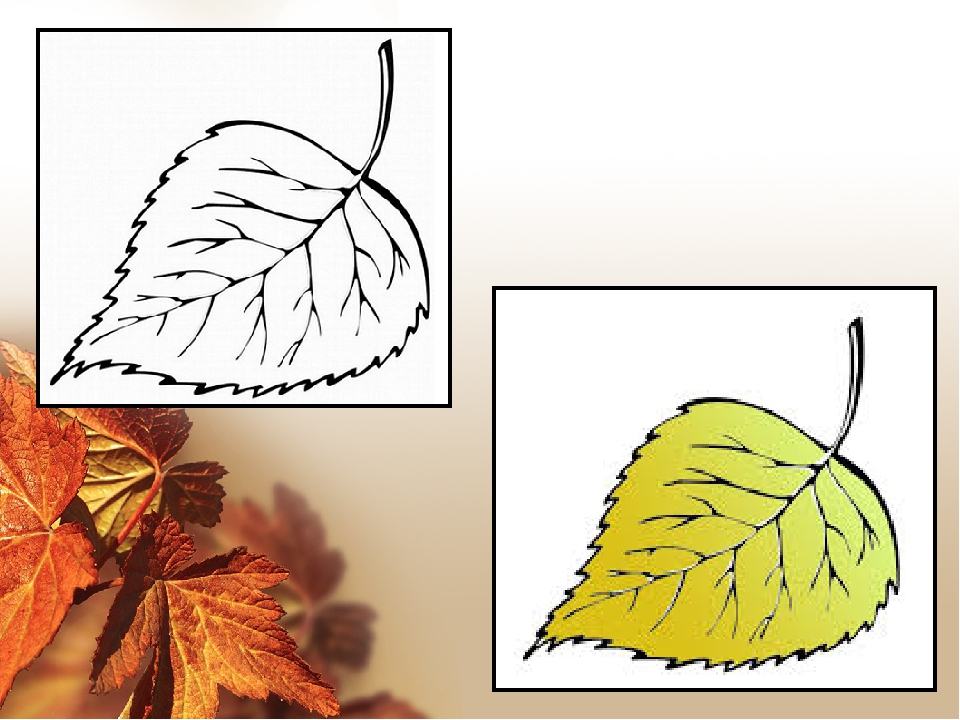
Для нормального функционирования приложений и рабочих столов требуется установка новейших инструментов гипервизора на золотой образ. Не рекомендуется запускать Sysprep на мастер-образах, поскольку MCS сама обрабатывает идентификацию машины.
Ссылка: Документы Citrix: Citrix Cloud and Machine Provisioning
Распространенный вариант использования
Citrix MCS лучше всего подходит для производственных сред, отвечающих следующим критериям:
- Развертывание в облачной среде
- Намерение развернуть хранилище NFS или кластеризованные общие тома
- Доступность хранилища с высоким IOPS (MCS направляет больше операций чтения в общее хранилище)
Citrix MCS предлагает простую плоскость управления через Citrix Studio и простую подготовку рабочих нагрузок из единого пользовательского интерфейса.Дополнительная инфраструктура не требуется. Предположим, что выполняются смешанные рабочие нагрузки с использованием метода инициализации Citrix MCS. Сюда входят размещенные общие рабочие столы, виртуальные машины Linux, виртуальные машины с полным клонированием, рабочие нагрузки на основе графического процессора и несколько приложений Windows.
Сюда входят размещенные общие рабочие столы, виртуальные машины Linux, виртуальные машины с полным клонированием, рабочие нагрузки на основе графического процессора и несколько приложений Windows.
На приведенной выше диаграмме представлен концептуальный сценарий развертывания для выполнения смешанных рабочих нагрузок, поддерживающих исполнителей задач и опытных пользователей в одной среде. Рабочая нагрузка исполнителя задач развертывается через размещенные общие рабочие столы, в то время как опытные пользователи используют выделенные виртуальные машины, развернутые и разделенные на разные хранилища данных, поскольку эти виртуальные машины имеют наибольшее использование IOP.
В приведенном выше сценарии развертывания в среде развернуто несколько контроллеров доставки для обеспечения высокой доступности и балансировки нагрузки. Контроллеры доставки оснащены достаточной вычислительной мощностью и памятью для обработки пользовательского трафика. Серверы Microsoft SQL развернуты в модели высокой доступности, поэтому сбой любого сервера базы данных не влияет на операции контроллера доставки, такие как получение сведений о пользователе и ответ на запросы StoreFront.
По мере увеличения количества приложений потребление ресурсов в среде также увеличивается.Рекомендуется предварительно рассчитать количество пользователей и типов рабочих нагрузок, которые будут выполняться в среде. Citrix MCS прост в управлении из Citrix Studio, не требует дополнительной инфраструктуры, поэтому его легко развернуть на ведущих гипервизорах и облачных платформах.
Лучшие практики для MCS с Citrix Virtual Apps and Desktops
Существует несколько аспектов, которые необходимо учитывать перед инициализацией виртуальных машин с помощью Citrix Machine Creation Services.Citrix MCS может предоставлять виртуальные рабочие нагрузки RDS и VDI на Citrix Hypervisor, Hyper-V, vSphere, AHV, а также с ведущими облачными провайдерами.
Прежде чем предоставлять виртуальные машины с помощью Citrix MCS
, необходимо рассмотреть следующие аспекты инфраструктуры.- Хранение
- Временный кэш
- Оптимизация ОС
- Контроллер доставки
- Масштабируемость
Хранение
Конфигурация и размер хранилища являются решающим фактором при использовании Citrix Machine Creation Services.
Вопросы емкости: При создании виртуальных машин с помощью Citrix MCS создается как минимум два диска: один — дельта-диск, содержащий ОС, скопированную из основного образа, а другой — идентификационный диск (16 МБ), содержащий Active Directory. идентификационные данные для каждой виртуальной машины. Дополнительные диски могут быть добавлены для удовлетворения определенных вариантов использования.
Функция Citrix Hypervisor IntelliCache создает доступный только для чтения диск главной виртуальной машины в локальном хранилище на каждом хосте. Перед выделением компьютеров конечных пользователей рекомендуется предварительно рассчитать объем хранилища.
Накладные расходы гипервизора: Различные гипервизоры создают определенные наборы файлов, которые генерируют накладные расходы для каждой виртуальной машины. Например, файлы журналов, файлы конфигурации гипервизора и файлы моментальных снимков также сохраняются в хранилище.
Затраты на процесс: Для первоначального создания каталога необходимо скопировать базовый диск в каждый репозиторий хранилища. Добавление новой машины в каталог не требует копирования базового диска в каждое хранилище. В процессе обновления каталога создается дополнительный базовый диск в каждом репозитории хранилища, а также может возникать временная пиковая нагрузка на хранилище.
Добавление новой машины в каталог не требует копирования базового диска в каждое хранилище. В процессе обновления каталога создается дополнительный базовый диск в каждом репозитории хранилища, а также может возникать временная пиковая нагрузка на хранилище.
Прочее: Для выделения виртуальных машин также учитываются подходы определения размера ОЗУ и тонкой/толстой инициализации.
Оптимизация ввода/вывода временного кэша/хранилища MCS
Временный кэш в каталоге включает два варианта: первый в памяти и второй на диске. При работе с памятью или диском часть ресурсов используется для операций временного кэширования, поэтому рекомендуется проверять доступную память и дисковое пространство на хосте, на котором работают виртуальные машины.В случае использования диска для временного кэша для повышения производительности рекомендуются SSD-диски или решения для хранения с высокой скоростью ввода-вывода в секунду.
Оптимизация ОС
Для повышения производительности и минимизации потребления ресурсов на хосте рекомендуется оптимизировать операционную систему, запустив Citrix Optimizer Tool.
Citrix Optimizer: По умолчанию образы рабочего стола Microsoft Windows содержат множество функций, которые не нужны в среде VDI.Citrix Optimizer — это инструмент Windows, разработанный Citrix для помощи администраторам в оптимизации различных компонентов в их среде. Инструмент основан на PowerShell, но также включает в себя графический интерфейс.
Citrix Optimizer предоставляет различные шаблоны для оптимизации. Выберите правильный шаблон для операционной системы, чтобы ненужные службы, записи конфигурации и приложения были отключены или удалены. Администраторы могут рассчитывать на довольно значительный прирост производительности после оптимизации.
Чтобы загрузить и установить последнюю версию Citrix Optimizer, посетите страницу https://support.citrix.com/article/CTX224676.
Контролер доставки
В развертываниях Citrix MCS контроллер доставки является основным компонентом инфраструктуры. Рекомендуется развертывать контроллеры доставки и Microsoft SQL Server в режиме высокой доступности, чтобы выход из строя любого из контроллеров доставки не повлиял на нормальную работу.
В средних и крупных развертываниях контроллеры доставки должны иметь достаточно памяти и вычислительной мощности, чтобы в среде не было узких мест ЦП и памяти.
При подключении к ресурсам хостинга обязательно проверьте совместимую версию гипервизора, чтобы не возникло проблем при подготовке. Главную копию рекомендуется хранить в хранилище данных с высокой скоростью ввода-вывода/LUN на дисках SSD или NVMe, чтобы можно было достичь максимальной эффективности и производительности.
Масштабируемость
Службы создания машин функционально входят в состав контроллера доставки и взаимодействуют с базовыми API-интерфейсами гипервизора и платформы облачных провайдеров.При расширении хранилища среды оно может стать узким местом, поэтому рекомендуется иметь дополнительные кластеры хранения, чтобы не повлиять на масштабируемость.
В средних и крупных развертываниях потребление ресурсов увеличивается по мере роста потребностей конечных пользователей, поэтому рекомендуется развертывать оптимизированные образы, чтобы нежелательные приложения не потребляли чрезмерных ресурсов.
Подготовка Citrix (PVS)
Citrix Provisioning отличается от традиционных решений для работы с образами, коренным образом меняя взаимосвязь между аппаратным и программным обеспечением, которое на нем работает.Общий образ диска передается по сети, а не копируется на отдельные виртуальные машины. Citrix Provisioning позволяет предприятиям сократить количество образов, которыми они должны управлять, а также обеспечивает централизованное управление с распределенной обработкой.
Provisioning Server — это сервер, на котором установлены Citrix Provisioning Soap и Citrix Stream Services. Служба Stream используется для потоковой передачи программного обеспечения с образов виртуальных дисков или виртуальных дисков на целевые устройства. Мыльная служба используется при доступе к консоли.Provisioning Servers используются для потоковой передачи содержимого файла виртуального диска (содержащего образ машины) на целевые устройства. Файлы виртуальных дисков могут находиться непосредственно на локальном жестком диске сервера Provisioning Server, или серверы Provisioning Server могут получать доступ к виртуальным дискам с общего устройства хранения в сети.
Для решения Citrix Provisioning требуется база данных SQL для хранения всех параметров конфигурации системы, существующих в ферме. Доступны расширенные параметры конфигурации Provisioning Server для обеспечения высокой доступности и балансировки нагрузки подключений целевых устройств между серверами PVS.
Обзор Citrix Provisioning
На приведенной ниже диаграмме представлен обзор Citrix Provisioning и инфраструктуры продукта.
Ферма ПВС
Ферма представляет собой верхний уровень инфраструктуры Provisioning Services. Ферма также включает в себя базу данных SQL и сервер лицензий Citrix, локальное и/или сетевое общее хранилище и наборы целевых устройств.
ПВС-сайт
Сайт предоставляет метод представления и управления логическими группами Provisioning Servers, коллекций устройств и локального общего хранилища.В ферме может существовать один или несколько сайтов. Первый сайт создается с помощью мастера настройки и запускается на первом Provisioning Server в ферме.
Коллекция устройств
Коллекции устройствпозволяют создавать логические группы целевых устройств и управлять ими. Создание коллекций устройств упрощает управление устройствами за счет выполнения действий на уровне коллекции, а не на уровне целевого устройства. Целевое устройство может быть членом только одной коллекции устройств.
Целевые устройства
Устройство, такое как настольный компьютер или виртуальная машина, которое загружается и получает образ ОС с виртуального диска PVS в сети, считается целевым устройством. Устройство, используемое для создания базового образа Personal vDisk, считается главным целевым устройством.
виртуальные диски
vDisks действует как жесткий диск для целевого устройства и существует в виде файлов образа диска в хранилище, доступном для серверов PVS. Виртуальный диск состоит из файла базового образа VHDX, любых связанных файлов свойств (.pvp) и, при необходимости, цепочку версионных разностных дисков VHDX (. Avhdx).
Avhdx).
Citrix Provisioning обеспечивает поддержку полного жизненного цикла образа, в ходе которого виртуальный диск проходит от первоначального создания до развертывания и последующих обновлений и, наконец, до вывода из эксплуатации. Жизненный цикл виртуального диска состоит из четырех этапов:
1) Создание 2) Развертывание 3) Обновление 4) Уход на пенсию
Создание виртуального диска
Создание виртуального диска требует подготовки главной виртуальной машины для создания образа, создания и настройки хранилища виртуальных дисков, в котором будут находиться виртуальные диски, а затем создания образа главного целевого устройства (ВМ) в этот файл, что приводит к созданию нового базового образа виртуального диска. .Этот процесс выполняется администратором Citrix с помощью мастера создания образов.
Развертывание виртуального диска
После создания базового образа виртуального диска он развертывается путем назначения его одному или нескольким целевым устройствам. Когда целевое устройство запускается, оно загружается с назначенного виртуального диска. Есть два варианта режима загрузки. Режим частного образа (доступ к одному устройству, чтение/запись) и стандартный режим образа (доступ к нескольким устройствам, только чтение с параметрами кэша записи).
Когда целевое устройство запускается, оно загружается с назначенного виртуального диска. Есть два варианта режима загрузки. Режим частного образа (доступ к одному устройству, чтение/запись) и стандартный режим образа (доступ к нескольким устройствам, только чтение с параметрами кэша записи).
Обновление виртуального диска
Необходимо обновить базовый образ виртуального диска в течение его жизненного цикла, чтобы образ содержал самое последнее программное обеспечение и исправления.Обновления можно выполнять вручную или автоматизировать процесс обновления с помощью функций управления обновлениями виртуального диска. При каждом обновлении виртуального диска создается новая версия. Разные устройства могут получать доступ к разным версиям на основе совместной классификации версии целевого устройства и виртуального диска: тестовая, обслуживающая или производственная.
Устройство обслуживания имеет монопольный доступ для чтения/записи к новейшей версии обслуживания, тестовые устройства имеют общий доступ только для чтения к тестовым версиям, а производственные устройства имеют общий доступ только для чтения к рабочим версиям.
Обновление виртуального диска включает в себя следующее:
- Создать версию виртуального диска вручную или автоматически
- Загрузите только что созданную версию с устройства (устройство обслуживания или устройство обновления), установите и сохраните все изменения на виртуальном диске, затем выключите устройство
- Подтвердить с помощью тестового целевого устройства, затем перевести его в рабочее состояние и перезагрузить все рабочие целевые устройства
Удаление виртуального диска из эксплуатации
Вывод виртуального диска из эксплуатации аналогичен его удалению.Вся цепочка VHDX, включая файлы разностных и базовых образов, файлы свойств и файлы блокировки, удаляются после отмены назначения.
Магазин виртуальных дисков
Хранилище — это логическое имя физического местоположения папки, содержащей виртуальные диски. Эта папка существует на сервере PVS или в общем хранилище. Когда файлы виртуальных дисков создаются в консоли PVS, они назначаются хранилищу. На сайте PVS один или несколько Provisioning Server получают разрешение на доступ к этому хранилищу для обслуживания виртуальных дисков на целевых устройствах.
На сайте PVS один или несколько Provisioning Server получают разрешение на доступ к этому хранилищу для обслуживания виртуальных дисков на целевых устройствах.
Запись кэша
Когда виртуальный диск находится в режиме частного/обслуживания, все данные записываются обратно в файл виртуального диска. Когда виртуальный диск находится в стандартном режиме или в общем режиме, данные не могут быть записаны обратно на базовый виртуальный диск. Вместо этого он записывается в файл кэша записи в одном из следующих мест:
.- ОЗУ устройства
- ОЗУ устройства с переполнением на жестком диске
- ПВС-сервер
Этот файл кэша записи удаляется при следующем цикле загрузки, поэтому при перезагрузке или запуске целевого устройства он имеет чистый кэш и ничего не содержит из предыдущих сеансов, что гарантирует согласованность образа.
По умолчанию целевое программное обеспечение PVS перенаправляет файл системной страницы на тот же диск, что и файл кэша записи, так что файл pagefile. sys выделяет место на диске кэша, если он не настроен вручную для перенаправления на отдельный том.
sys выделяет место на диске кэша, если он не настроен вручную для перенаправления на отдельный том.
Кэш в ОЗУ устройства
Кэш записи может существовать как часть невыгружаемого пула в оперативной памяти целевого устройства. Эта функциональность обеспечивает самый быстрый метод доступа к диску, поскольку доступ к памяти всегда быстрее, чем доступ к диску.
Этот режим полезен, когда на сервере достаточно физической памяти и он работает быстрее, чем другие режимы кэширования. Важно предварительно рассчитать требования к рабочей нагрузке и установить соответствующий размер ОЗУ, иначе целевое устройство может вызвать синий экран из-за нехватки места до того, как кэш записи будет исчерпан.
Кэш в ОЗУ устройства с переполнением на жестком диске
Этот метод имеет умеренное потребление оперативной памяти и жесткого диска. Citrix рекомендует использовать этот тип кэша для Citrix Provisioning, поскольку он сочетает в себе лучшее из оперативной памяти со стабильностью кэша жесткого диска. Кэш использует память невыгружаемого пула для лучшей производительности. Когда использование ОЗУ достигает своего порога, самые старые данные кэша ОЗУ будут записаны на локальный диск.
Кэш использует память невыгружаемого пула для лучшей производительности. Когда использование ОЗУ достигает своего порога, самые старые данные кэша ОЗУ будут записаны на локальный диск.
Более высокая производительность и простота масштабирования, обеспечивающие надежность целевого устройства при рабочих нагрузках с высокими требованиями.
Кэш на сервере PVS
Кэш записи может существовать как временный файл на диске Provisioning Server. Обычно это приводит к увеличению сетевого трафика, поскольку записи на диск перенаправляются в удаленное место с целевого устройства.
Этот тип кэша не рекомендуется для производственной среды, так как он медленнее, чем другие варианты.
Высокая доступность Citrix Provisioning
Ключом к созданию высокодоступной среды Citrix Provisioning является идентификация критических компонентов, создание избыточности для критических компонентов и обеспечение автоматического перехода на резервный компонент в случае сбоя активного компонента. К критически важным компонентам Citrix Provisioning относятся:
К критически важным компонентам Citrix Provisioning относятся:
- База данных SQL
- Серверы инициализации
- виртуальные диски и хранилище
Citrix Provisioning предоставляет несколько параметров, которые следует учитывать при настройке высокодоступной реализации, в том числе:
Поддержка автономной базы данных — позволяет Provisioning Server использовать локальный моментальный снимок базы данных, если соединение с базой данных потеряно, чтобы обеспечить продолжение работы.
SQL AlwaysOn — Citrix Provisioning поддерживает решение SQL Always On высокой доступности и аварийного восстановления.
Зеркальное отображение базы данных — Решение высокой доступности для SQL Server, реализованное на уровне базы данных.
Failover сервера Provisioning Server — Если один из серверов PVS становится недоступным, другой сервер на сайте может обрабатывать соединения активного целевого устройства с виртуальным диском. Балансировка нагрузки включена, поэтому нагрузка автоматически распределяется между целевыми устройствами и остальными серверами.
Балансировка нагрузки включена, поэтому нагрузка автоматически распределяется между целевыми устройствами и остальными серверами.
Виртуальные диски и хранилище — Серверы подготовки настроены на доступ к общему хранилищу. Citrix Provisioning поддерживает различные конфигурации общего хранилища, включая общее хранилище Windows и SAN.
Ссылка: Citrix Docs: Управление высокодоступными реализациями
База данных SQL для Citrix Provisioning
Рекомендуется установить базу данных SQL на отдельный сервер или кластер, а не на сервер PVS, чтобы избежать плохого распределения во время балансировки нагрузки.Подробную информацию о поддерживаемых версиях SQL см. в системных требованиях PVS.
Размер базы данных
Оценка размера базы данных помогает определить конфигурацию оборудования. Это помогает в достижении производительности и выделении памяти для хранения данных и индексов.
Ссылка: Citrix Docs: Размер базы данных
Сервер лицензий Citrix
Сервер лицензий Citrix установлен на сервере Windows в среде Citrix для связи со всеми серверами Citrix PVS для активации лицензий для серверов PVS. Льготный период отсутствия подключения к серверу лицензий составляет 30 дней (720 часов). Если подключение к серверу лицензий Citrix теряется, Citrix Provisioning продолжает предоставлять системы в течение 30 дней. Для достижения масштабируемости, надежности и повышения доступности сервера лицензий Citrix можно использовать функции кластеризации Microsoft для создания кластерных серверов лицензий.
Льготный период отсутствия подключения к серверу лицензий составляет 30 дней (720 часов). Если подключение к серверу лицензий Citrix теряется, Citrix Provisioning продолжает предоставлять системы в течение 30 дней. Для достижения масштабируемости, надежности и повышения доступности сервера лицензий Citrix можно использовать функции кластеризации Microsoft для создания кластерных серверов лицензий.
Новый тип лицензии для Citrix Cloud
Компания Citrix представила новый тип лицензии (PVS_CCLD_CCS), который предоставляет право на традиционную лицензию PVS клиентам службы виртуальных приложений и рабочих столов в Citrix Cloud.Варианты лицензий Citrix Provisioning для Citrix Cloud контролируются параметрами, связанными с типами лицензий Citrix Provisioning, локальными или Citrix Cloud. При использовании сервера лицензий с Citrix Provisioning облачные лицензии Citrix расходуются, если во время первоначальной настройки выбран вариант «Облако». И наоборот, локальная лицензия используется, если при настройке Citrix Provisioning выбрана локальная лицензия.
Примечание . Этот новый тип лицензии Citrix Cloud заменяет существующие локальные лицензии Citrix Provisioning для настольных компьютеров и Provisioning для центров обработки данных.Он имеет тот же приоритет, что и локальные лицензии при объединении лицензий Citrix.
Локальная функция обмена не применяется к лицензиям Citrix Cloud. Каждое целевое устройство Citrix Provisioning проверяет одну лицензию Citrix Cloud независимо от типа операционной системы.
Корпоративное лицензирование Майкрософт
При запуске мастера создания образов PVS для создания виртуального диска настройте параметр корпоративного лицензирования службы управления ключами Microsoft (KMS) или ключа многократной активации (MAK), который позволяет Citrix Provisioning Server активировать операционную систему каждого целевого устройства.
Корпоративное лицензирование KMS использует централизованный сервер активации, который работает в центре обработки данных и служит локальной точкой активации (в отличие от активации каждой системы с помощью Microsoft через Интернет).
Ключ MAK соответствует некоторым приобретенным лицензиям на ОС. Ключ MAK вводится во время установки ОС в каждой системе, что приводит к активации ОС и уменьшению количества приобретенных лицензий централизованно через Microsoft. В качестве альтернативы процесс «прокси-активации» выполняется с помощью набора инструментов управления многопользовательской активацией (VAMT).Это позволяет активировать системы, которые не имеют сетевого доступа к Интернету. Citrix Provisioning использует этот механизм активации прокси-сервера для виртуальных дисков Standard Image Mode, для которых при создании виртуального диска выбран режим лицензирования MAK.
Интеграция с Active Directory и управление целевыми устройствами
Интеграция Citrix Provisioning и Active Directory позволяет администраторам выбрать организационную единицу (OU) Active Directory, в которой Citrix Provisioning должна создать учетную запись компьютера целевого устройства.Это также позволяет использовать преимущества функций управления Active Directory, таких как делегирование контроля и групповая политика. Наконец, настройте Provisioning Server для автоматического управления паролями учетных записей компьютеров целевых устройств.
Наконец, настройте Provisioning Server для автоматического управления паролями учетных записей компьютеров целевых устройств.
Перед интеграцией Active Directory в ферму убедитесь, что выполнены следующие предварительные условия:
- Основное целевое устройство было добавлено в домен перед созданием виртуального диска
- Параметр «Отключить изменение пароля учетной записи компьютера» был выбран при запуске мастера оптимизации образа во время создания образа
Ссылка: Документы Citrix: Настройка виртуальных дисков для управления Active Directory
Citrix Provisioning Accelerator
Citrix Provisioning Accelerator выступает в качестве прокси-сервера подготовки в Dom0 на хосте Citrix Hypervisor, потоковые данные с виртуального диска кэшируются на прокси-сервере перед пересылкой на виртуальную машину.Этот кеш ускоряет загрузку других ВМ, находящихся на том же хосте, поскольку нет необходимости передавать большие объемы данных с сервера PVS по сети. Локальные ресурсы Citrix Hypervisor потребляются, но это повышает общую производительность сети.
Локальные ресурсы Citrix Hypervisor потребляются, но это повышает общую производительность сети.
Ссылка: Документы Citrix: Citrix Provisioning Accelerator
Процесс загрузки целевого устройства
Когда целевое устройство включено, оно должно иметь возможность найти Provisioning Server и связаться с ним для потоковой передачи на соответствующий виртуальный диск.Эта информация хранится в так называемом файле начальной загрузки с именем ARDBP32.BIN. Он содержит все, что нужно целевому устройству для связи с сервером Citrix PVS, чтобы можно было инициализировать процесс потоковой передачи.
Файл начальной загрузки доставляется через сервер TFTP, это также частично относится к альтернативному подходу BDM (Boot Device Manager). Существуют определенные различия между TFTP и BDM.
TFTP
При использовании TFTP целевое устройство должно знать, как и где оно может найти сервер TFTP для загрузки файла начальной загрузки перед подключением к серверу PVS. TFTP можно настроить в HA через Citrix ADC, чтобы избежать единой точки отказа. Provisioning Services имеет собственный встроенный сервер TFTP.
TFTP можно настроить в HA через Citrix ADC, чтобы избежать единой точки отказа. Provisioning Services имеет собственный встроенный сервер TFTP.
Один из самых популярных подходов к доставке адреса TFTP-сервера на целевые устройства — через DHCP (хотя есть и другие варианты).
BDM (диспетчер загрузочных устройств)
Существует два разных способа использования диспетчера загрузочных устройств.
PVS предлагает быстрый мастер, который создает относительно небольшой файл .ISO-файл (около 300 КБ). Затем администратор настраивает целевые устройства для загрузки с этого файла .ISO, используя их виртуальный DVD-привод. В этом методе используется двухэтапный процесс, в котором расположение сервера PVS жестко закодировано в файле начальной загрузки, сгенерированном BDM. Остальная информация, например, драйверы устройств PVS, загружается с сервера PVS по протоколу TFTP (UDP порт 6969), здесь по-прежнему будет использоваться TFTP.
При использовании мастера настройки виртуальных приложений и рабочих столов для подготовки целевых устройств администратор может создать и назначить небольшой раздел жесткого диска BDM, который будет подключен к виртуальной машине как отдельный виртуальный диск. При использовании этого метода вышеупомянутый двухэтапный подход больше не нужен, поскольку раздел уже содержит все драйверы PVS. Таким образом, вся необходимая информация будет доступна напрямую без использования PXE, TFTP и DHCP.
При использовании этого метода вышеупомянутый двухэтапный подход больше не нужен, поскольку раздел уже содержит все драйверы PVS. Таким образом, вся необходимая информация будет доступна напрямую без использования PXE, TFTP и DHCP.
На приведенной выше диаграмме показаны этапы загрузки высокого уровня. PXE используется для получения клиентами сведений об IP-адресе сервера TFTP и имени файла начальной загрузки, а TFTP используется для загрузки файла программы начальной загрузки.
Ссылка: статья Citrix: CTX227725
Citrix Provisioning под управлением Citrix Cloud
Интеграция Citrix PVS и Citrix Cloud необходима, когда администратор хочет управлять своими развертываниями из любого места с помощью портала Citrix Cloud.Citrix Cloud Connector играет ключевую роль и позволяет использовать связь с подготовленными агентами VDA в Citrix Cloud Virtual Apps and Desktops Service, предоставляя функции прокси для команд удаленным гипервизорам и облакам.
При использовании Citrix Provisioning с Citrix Cloud необходимо учитывать несколько элементов.
- Citrix Virtual Apps and Desktops Delivery Controller в Citrix Cloud
- Citrix Cloud Connector расположен в одном или нескольких расположениях ресурсов
- Provisioning Server, расположенный локально (v7.18 и выше)
- Remote PowerShell SDK, используемый мастером установки виртуальных приложений и рабочих столов Citrix для отправки записей VDA в контроллер доставки в Citrix Cloud.
Для подключения существующего развертывания Citrix Provisioning к Citrix Cloud:
- Добавить серверы Cloud Connector
- Обновите Citrix Provisioning до версии 7.18 или выше
- Установите Remote PowerShell SDK, который будет использоваться на Citrix Provisioning Console с Citrix Virtual Apps and Desktops.
Интеграция с Citrix Cloud позволяет Citrix Provisioning добавлять новые VDA для подготовки к каталогу машин в Citrix Cloud Virtual Apps and Desktops Delivery Controller, расположенном в Citrix Cloud. Этот процесс следует одному из следующих двух методов:
Этот процесс следует одному из следующих двух методов:
- Добавление новых устройств с помощью мастера настройки виртуальных приложений и рабочих столов в Citrix Provisioning Console
- Импорт существующих целевых устройств Citrix Provisioning с помощью создания каталога машин в Studio
Citrix Studio использует PvsPsSnapin для связи с сервером PVS.Эта оснастка была расширена, чтобы обеспечить связь между службой виртуальных приложений и рабочих столов Citrix и подключаемым модулем PvsMapiProxyPlugin (в Citrix Cloud Connector). Связь происходит по протоколу HTTPS (TCP 443). Учетные данные администратора PVS отправляются по этому защищенному каналу. Затем учетные данные используются прокси-сервером для эмуляции администратора PVS перед обращением к серверу PVS.
Ссылка: Документы Citrix: Citrix Provisioning под управлением Citrix Cloud
Общий вариант использования
Citrix Virtual Apps and Desktops отвечает широкому набору бизнес-требований и сценариев использования.
Например, в сфере финансов, маркетинга или любой медицинской области пользователи считаются обычными офисными работниками, работниками умственного труда или опытными пользователями.
Citrix Provisioning упрощает работу администратора и предоставляет следующие возможности:
- Быстрое предоставление машин
- Централизованные и безопасные данные
- Согласованность и более динамичная среда на основе групп пользователей
Citrix Provisioning позволяет администраторам создавать несколько виртуальных дисков с различными бизнес-приложениями в зависимости от групп пользователей и их потребностей.Офисным работникам обычно требуется лишь ограниченное количество приложений Windows для повседневной работы. Для работников мультимедиа, которым требуется работающее программное обеспечение для анимации, отчеты о медицинском сканировании и т. д., могут использоваться аппаратно-ускоренные системы с виртуальными графическими процессорами от AMD, Intel или NVIDIA.
| Типы рабочих нагрузок | Описание |
|---|---|
| Однородные рабочие | Как правило, в сценарии операторского центра пользователи получают доступ к Microsoft Office и другим повседневным приложениям.Развертывание нескольких виртуальных машин с использованием одного эталонного образа, содержащего Microsoft Office и другие необходимые приложения. |
| Развертывание размещенных общих или потоковых рабочих столов | В большой пользовательской среде несколько непостоянных групп пользователей имеют доступ к рабочим столам и приложениям. Масштабирование варьируется от десятков тысяч рабочих мест с Citrix Provisioning, помогающим быстро выполнять необходимые рабочие нагрузки. |
| Если среда ограничивает IOPS | Citrix Provisioning лучше всего подходит для таких сред, где используется iSCSI или сетевой канал с меньшей пропускной способностью, где IOPS ограничен. |
| Большое количество приложений | Citrix Provisioning помогает создать несколько экземпляров серверной ОС для запуска всех необходимых приложений отдела. |
| Высокопроизводительные рабочие нагрузки | Это похоже на работу Power Workers, требующую большего количества ЦП, ОЗУ и пользующейся преимуществами графического процессора. |
Сценарий развертывания для сектора образования
В сфере образования ИТ стали частью их системы.Растущий спрос и предоставление приложений и данных тысячам уникальных пользователей — это вызов. Также требуется безопасный удаленный доступ к таким приложениям, как Hyper chemistry, MATLAB, SAS, Mathematica, Office и т. д.
Виртуализация и потоковая передача десятков или сотен приложений конечным пользователям на любом устройстве в любом масштабе. Citrix Provisioning Server помогает администраторам преодолевать трудности с выделением ресурсов благодаря концепции «Делайте больше с меньшими затратами». Предположим, что с помощью Citrix Provisioning необходимо запустить и подготовить различные наборы рабочих нагрузок.
Предположим, что с помощью Citrix Provisioning необходимо запустить и подготовить различные наборы рабочих нагрузок.
На приведенной выше диаграмме показаны несколько рабочих нагрузок, выполняемых в разных секциях/лабораториях университета. Виртуальные диски содержат разные операционные системы и приложения, хранящиеся в общем хранилище, и с помощью Citrix Provisioning виртуальные диски передаются в разные лаборатории с разными наборами рабочих нагрузок по сети. Его легко масштабировать по требованию благодаря быстрому развертыванию.
Citrix Provisioning обеспечивает смешанную стратегию доставки, которая обеспечивает поддержку смешанных рабочих нагрузок и удовлетворяет различные варианты использования.Ключевые особенности:
- Позволяет студентам и преподавателям учиться и преподавать в любое время
- Сокращение затрат при увеличении количества ИТ-услуг
- Повышает конкурентоспособность в сфере высшего образования, где технология является ключевым отличием
Во всех развертываниях серверы PVS должны иметь достаточную вычислительную мощность и соответствовать всем сетевым требованиям, включая объединение сетевых карт, лучшую пропускную способность и т. д.
д.
Рекомендации по Citrix Provisioning с помощью Citrix Virtual Apps and Desktops
При разработке решения Citrix Virtual Apps and Desktops важно учитывать Provisioning Servers для согласования с потребностями бизнеса.Компонентами, включенными в проектирование, являются службы Active Directory, сетевая архитектура и архитектура безопасности, типы серверного оборудования, инфраструктура хранения, платформа виртуализации и операционные системы.
В этом разделе представлены общие рекомендации в следующих областях:
- Сеть
- Хранение
- Контроллер доставки
- Сетевые коммутаторы
- Образы виртуальных рабочих столов/целевые устройства
- Масштабируемость
Сеть
Система доменных имен: Динамические обновления являются ключевой функцией DNS.Это устраняет необходимость ручного ввода имен и IP-адресов в базу данных DNS. Защита динамических обновлений будет проверяться с помощью компьютеров Active Directory, которые запрашивают обновления для DNS. Это означает, что только компьютеры, присоединившиеся к домену Active Directory, могут динамически обновлять базу данных DNS.
Это означает, что только компьютеры, присоединившиеся к домену Active Directory, могут динамически обновлять базу данных DNS.
Сетевые интерфейсы: Citrix рекомендует использовать несколько сетевых адаптеров на компьютерах Provisioning Server. Совместная пара сетевых карт должна быть настроена для потоковой передачи виртуальных дисков через PVS Stream Service и для сетевого доступа к корпоративным системам хранения или файловым ресурсам.Также предлагается развертывание выделенной сети или VLAN.
Хранение
Требования к хранилищу для серверов PVS зависят от количества создаваемых и поддерживаемых образов виртуальных дисков. Размер виртуальных дисков зависит от количества устанавливаемых приложений и операционной системы.
Чтобы свести к минимуму требуемое пространство для хранения, Citrix рекомендует минимизировать приложения на каждом виртуальном диске и минимизировать количество виртуальных дисков. Каждая целевая машина содержит файл временного кэша записи. Размер файла кэша для каждой ВМ зависит от типов используемых приложений, рабочих нагрузок пользователей и частоты перезагрузки.
Размер файла кэша для каждой ВМ зависит от типов используемых приложений, рабочих нагрузок пользователей и частоты перезагрузки.
SAN/NAS: В развертывании высокой доступности требуется общий том, который должен быть доступен с нескольких хостов. Том только для чтения используется для хранения виртуальных дисков в стандартном режиме. Режим частного образа требует доступа для чтения/записи.
Контролер доставки
Рекомендуется, чтобы рабочие сайты всегда имели как минимум два контроллера на разных физических серверах в локальных развертываниях (в Citrix Cloud это управляется автоматически).Каждый контроллер напрямую взаимодействует с базой данных сайта.
Сетевые коммутаторы
Отключить связующее дерево и включить быстрый порт: При использовании протокола связующего дерева (STP) или протокола быстрого связующего дерева порты переводятся в заблокированное состояние, пока коммутатор передает блоки данных протокола мостового соединения (BPDU) и прослушивает, чтобы убедиться, что BPDU не в петлевой конфигурации.
Время, необходимое для завершения этого процесса конвергенции, зависит от размера коммутируемой сети, что может привести к истечению времени ожидания предзагрузочной среды выполнения (PXE), что не позволит машине получить IP-адрес.
Чтобы решить эту проблему, отключите STP на граничных портах, подключенных к клиентам, или включите PortFast или Fast Link в зависимости от марки управляемого коммутатора. См. следующую таблицу:
| Производитель переключателей | Имя опции Fast Link |
|---|---|
| Сиско | PortFast или STP Fast Link |
| Делл | Быстрый канал связующего дерева |
| Литейный завод | Быстрый порт |
| 3COM | Быстрый порт |
Изоляция потоковой службы: Если безопасность имеет первостепенное значение, Citrix рекомендует изолировать или сегментировать потоковый трафик PVS от другого производственного трафика.
Объединение сетевых карт: Объединение двух сетевых карт для повышения пропускной способности обеспечивает серверу максимальную пропускную способность, что, в свою очередь, увеличивает производительность сети, помогая устранить это потенциальное узкое место в сети.
Оптимизация образов виртуальных рабочих столов/целевых устройств
Образы виртуальных дисков играют важную роль в успешной доставке виртуальных дисков на целевые устройства. Перед созданием образа важно очистить ненужные приложения и оптимизировать его в соответствии с требованиями.
Citrix Optimizer: По умолчанию образы рабочего стола Microsoft Windows содержат множество функций, которые не нужны в среде VDI.Citrix Optimizer — это инструмент Windows, разработанный Citrix для помощи администраторам в оптимизации различных компонентов в их среде, в первую очередь операционной системы с помощью Virtual Delivery Agent (VDA). Инструмент основан на PowerShell, но также включает графический интерфейс.
Citrix Optimizer предоставляет различные шаблоны для оптимизации. Выберите правильный шаблон для операционной системы, чтобы ненужные службы, записи конфигурации и приложения были отключены или удалены. Администраторы могут рассчитывать на довольно значительный прирост производительности после оптимизации.
Ссылка: Блоги Citrix: Citrix Optimizer
Подготовка образа виртуального диска: Подготовка виртуального диска является ключевым этапом развертывания службы Citrix Virtual Apps and Desktops. При подготовке мастер-образа необходимо выполнить несколько важных шагов:
- Удаление неиспользуемых файлов и функций из эталонного образа
- Запустите Citrix Optimizer, чтобы повысить производительность, и позаботьтесь о выборе правильной ОС
- Проверка подключения между контроллерами и виртуальными машинами
- Запустить оптимизацию в мастере создания образов
Ссылка: Документы Citrix: Подготовка главного целевого устройства для создания образа
Citrix Provisioning Antivirus Best Practices: Серверы и цели могут испытывать общие проблемы, если антивирус не настроен должным образом для среды. Рекомендуется ограничить обновления антивирусных определений только главным целевым устройством. Избегайте сканирования файла кэша записи виртуального диска, а потоковый ввод-вывод на диск составляет операционную систему для данной цели.
Рекомендуется ограничить обновления антивирусных определений только главным целевым устройством. Избегайте сканирования файла кэша записи виртуального диска, а потоковый ввод-вывод на диск составляет операционную систему для данной цели.
Для обновления антивирусного клиентского программного обеспечения необходимо удалить клиентское программное обеспечение PVS и переустановить его. Ознакомьтесь с конкретными инструкциями антивирусного программного обеспечения по настройке исключений сканирования. Получение базовых показателей производительности может помочь в случае устранения неполадок.
Ссылка: статья Citrix: CTX124185
Масштабируемость
Масштабируемость — важный фактор при разработке решений Citrix Virtual Apps and Desktops.Важно планировать масштабируемость составных частей решения, а не просто рассматривать его в общих чертах. Здесь наблюдается масштабируемость для контроллера доставки, Citrix Provisioning Server и инфраструктуры виртуальных машин.
Количество целевых устройств, поддерживаемых на PVS Server, зависит от размера виртуального диска, решения для хранения виртуального диска, типа кэша записи и рабочего процесса конечных пользователей. Наиболее распространенными узкими местами, влияющими на масштабируемость серверов PVS, являются сетевой ввод-вывод сервера PVS, дисковый ввод-вывод места хранения виртуального диска и расположение файла кэша.Организации должны учитывать эти ключевые факторы в соответствии со своими вариантами использования и инфраструктурой.
Citrix рекомендует каждой организации проводить тесты на масштабируемость в соответствии со своей средой на основе вариантов использования инфраструктуры. Добавление дополнительных серверов PVS к существующей инфраструктуре помогает распределить нагрузку и обеспечивает избыточность и высокую доступность.
Резюме
Предоставление виртуальных приложений и рабочих столов конечным пользователям было проблемой для многих ИТ-администраторов из-за требований к удобству работы конечных пользователей и их стиля работы, чтобы получить свободу доступа к ресурсам в любом месте, в любое время и с любого устройства.
В этом документе демонстрируется технология создания образов, используемая в Citrix Virtual Apps and Desktops. Управление образами включает в себя основные компоненты для удовлетворения потребностей конечных пользователей, предоставляя настраиваемые и оптимизированные виртуальные рабочие столы и доставку приложений.
Несколько важных моментов, которые следует учитывать:
Управление образами — это не только настройки инфраструктуры, но и основные строительные блоки для разработки решения как в локальной среде, так и в облаке
Оптимизация потребления ресурсов и предоставление различных моделей развертывания с точки зрения масштабируемости
Виртуализация приложений с использованием моделей подготовки обеспечивает гибкость для администраторов и минимизирует сложность
Обеспечение применения общих передовых методов для эффективного использования ресурсов
Мы рассмотрели обе модели предоставления ресурсов (Citrix Machine Creation Services и Citrix Provisioning) от Citrix в целом. Организации могут использовать одну из этих или обе модели подготовки в зависимости от требований.
Организации могут использовать одну из этих или обе модели подготовки в зависимости от требований.
Ссылки
Ресурсы для Citrix Provisioning
Ресурсы для виртуальных приложений и рабочих столов Citrix
Endpoint Security и рекомендации по антивирусной безопасности
Справочник по передовому опыту и дизайну
Стандарты форматов цифровых изображений Различия в форматах файлов| Image Master
Следующая информация может быть полезна тем, кто думает об архивировании большого количества фотоизображений.
Он должен дать вам представление о том, какие меры принимают профессиональные архивисты для сохранения важных фотографий и т. д. В сочетании с сопутствующим документом «Стандарты коллекции цифровых объектов Калифорнийской цифровой библиотеки» (9 июля 2001 г.) эти стандарты описывают вопросы качества изображения, форматы файлов, стандарты хранения и доступа к цифровым изображениям, созданным CDL или включенным в него в рамках его постоянного коллекции.
Они пытаются сбалансировать соблюдение отраслевых стандартов, качество воспроизведения, доступность, потенциальную долговечность и стоимость.
Соблюдение этих стандартов требуется для всех участников CDL и может также служить руководством для сотрудников Калифорнийского университета при создании и представлении цифровых изображений.
Как минимум коллекции цифровых изображений, включенные в CDL, должны иметь следующие компоненты.
Набор файлов цифровых изображений архивного качества, как определено в этом документе.
Требуемые метаданные, определенные в этом документе и закодированные в XML DTD.
Эти стандарты не предназначены для решения всех административных и технических вопросов, связанных с
созданием коллекций цифровых изображений, и они не описывают рабочие процедуры оцифровки. «Наилучшие методы захвата изображений
», дополняющие эти стандарты, описывают передовые методы работы библиотек, архивов и музеев; он не определяет стандарты, а вместо этого предоставляет обзор проблем, которые необходимо решить при инициировании проекта цифрового изображения.
Определение цифрового изображения
Цифровое изображение определяется для целей настоящего документа как растровый двумерный прямоугольный массив статических элементов данных, называемых пикселями, предназначенный для отображения на мониторе компьютера или для преобразования в другой формат, например, в печатную страницу.
Цифровые мастер-файлы
Цифровые мастер-файлы создаются в результате захвата изображения. Цифровой мастер должен максимально точно отображать визуальную информацию в исходном объекте.Цифровые изображения должны создаваться путем прямого сканирования или визуализации исходного объекта. Однако, если исходный объект не может быть оцифрован напрямую из-за его размера или других признаков, может потребоваться использование фотографического посредника.
Следует позаботиться о том, чтобы фотографический посредник был хорошо задокументирован и максимально точно представлял исходный объект.
Основная функция цифровых мастер-файлов — служить долговременной архивной записью и источником для
производных файлов. Цифровой мастер-файл может служить заменой оригинала, может полностью заменять оригиналы или использоваться в качестве защиты от возможной потери оригиналов из-за стихийного бедствия, кражи и/или порчи. Производные файлы создаются из цифровых эталонных изображений для редактирования или улучшения, преобразования эталона в различные форматы, а также представления и передачи по сети.
Цифровой мастер-файл может служить заменой оригинала, может полностью заменять оригиналы или использоваться в качестве защиты от возможной потери оригиналов из-за стихийного бедствия, кражи и/или порчи. Производные файлы создаются из цифровых эталонных изображений для редактирования или улучшения, преобразования эталона в различные форматы, а также представления и передачи по сети.
Долгосрочное сохранение цифровых мастер-файлов требует стратегии идентификации, хранения и переноса на новые носители, а также политики использования изображений и доступа к ним.Очень важно, чтобы мастер-файлы оставались неизменными с течением времени. Методы сжатия с потерями, такие как GIF и JPEG, не должны применяться к мастер-файлам, а процедуры миграции должны включать процедуры контроля качества, чтобы гарантировать сохранение целостности файлов на протяжении всего процесса.
Спецификации производных файлов, используемых для представления изображений, могут меняться со временем;
цифровые эталоны могут служить архивным целям и могут быть обработаны различными методами представления для создания необходимых производных файлов без затрат на повторную оцифровку исходного объекта.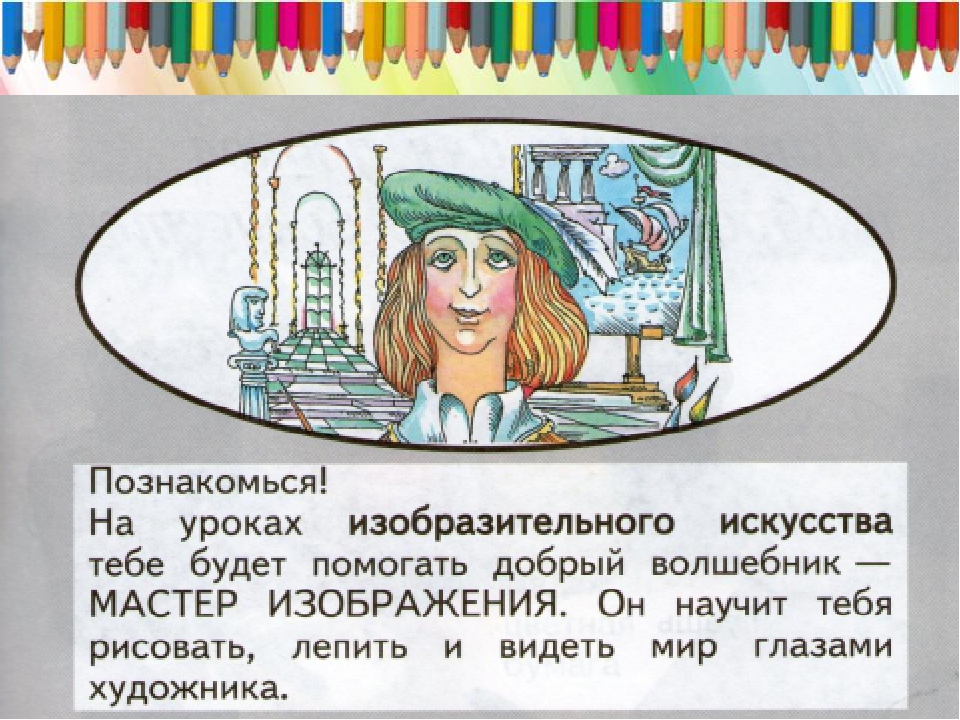 Поскольку процесс захвата изображения очень трудоемкий, цель должна состоять в том, чтобы создать мастер со сроком службы не менее пятидесяти лет. Таким образом, менеджеры по сбору данных должны предвидеть широкий спектр будущих применений и фиксировать качество, достаточно высокое для удовлетворения этих потребностей. В общем, решения о захвате изображения должны быть ошибочными в сторону наивысшего качества.
Поскольку процесс захвата изображения очень трудоемкий, цель должна состоять в том, чтобы создать мастер со сроком службы не менее пятидесяти лет. Таким образом, менеджеры по сбору данных должны предвидеть широкий спектр будущих применений и фиксировать качество, достаточно высокое для удовлетворения этих потребностей. В общем, решения о захвате изображения должны быть ошибочными в сторону наивысшего качества.
Форматы хранения цифровых изображений
Коллекции цифровых изображений, предназначенные для длительного хранения и представления, должны хранить от трех до четырех изображений для каждого исходного элемента: архивное изображение, производные для просмотра и эскиз для просмотра.Главный или архивный образ должен содержать как можно больше информации, чтобы сохранить инвестиции в процесс захвата. Мастера должны использовать цвет, а не оттенки серого, когда цвет является неотъемлемой частью информации, передаваемой исходным объектом, и любое сжатие, применяемое к файлу, должно быть без потерь.
Файлы просмотра могут быть созданы в любое время из архивного образа и должны создаваться для обеспечения разумного доступа для стандартных программ просмотра. Рекомендуется создать по крайней мере два файла для просмотра: файл предварительного просмотра или эскиз для максимально быстрого доступа во время начального процесса поиска и извлечения, а также служебное или эталонное изображение для более подробного просмотра.
Следующие форматы изображений поддерживаются CDL, некоторые для архивного хранения, а некоторые для презентаций
целей. См. следующую таблицу для правильного использования каждого формата.
TIFF ITU-T.6 – 24-битный формат хранения, обычно используемый Adobe PhotoShop и другими редакторами растровых изображений
. Этот формат TIFF можно использовать для хранения цветных изображений. Этот формат также подходит для двухтональных документов
текста; он обеспечивает высокий уровень детализации (до 600 точек на дюйм или 4800 x 6600 пикселей для страницы формата Letter
). Для архивных файлов следует использовать формат TIFF ITU-T.6. При сжатии без потерь данные, которые
Для архивных файлов следует использовать формат TIFF ITU-T.6. При сжатии без потерь данные, которые
получаются в результате сжатия, а затем распаковки изображения, точно такие же, как исходный несжатый файл
. Сжатие CCITT Group 4 выполняется без потерь и поэтому допустимо для оригиналов и производных
.
Хотя сжатие разрешено для архивных файлов, оно не рекомендуется, так как оно усложняет формат
Проблемы миграции при долговременном сохранении.Когда используется сжатие, оно должно быть без потерь, а не проприетарным.
JPEG – 24-битный формат сжатия с потерями (некоторая потеря информации), который хорошо подходит для
печатных презентаций. JPEG поддерживается всеми основными компьютерными платформами и интернет-браузерами.
При сжатии с потерями качество изображения сжатого файла снижается по сравнению с исходным файлом
и не может быть восстановлено, кроме как путем возврата к оригиналу. Преимущество в том, что размеры файла
Преимущество в том, что размеры файла
намного меньше, а качество изображения в большинстве случаев приемлемое. Он неприемлем в качестве архивного формата файла
.
JFIF JPEG Формат обмена файлами — особая реализация стандарта JPEG, обычно
, используемая программами редактирования растровых изображений, программами просмотра и веб-браузерами.
GIF – 8-битный формат сжатия без потерь, который хорошо подходит для отображения на экране с низким разрешением
изображений.GIF часто используется для эскизов изображений и экранных версий текстовых документов и поддерживается всеми основными компьютерными платформами и веб-браузерами.
PNG — Ожидается, что формат Portable Network Graphics обеспечит более качественную замену
GIF, особенно для изображений, доставляемых в браузеры World Wide Web.
PDF — Adobe Acrobat Portable Document Format обеспечивает удобный способ просмотра и печати изображений
с высоким разрешением, а также может использоваться для группировки нескольких файлов в главы и книги. PDF может предоставлять
PDF может предоставлять
дополнительные средства навигации, такие как гиперссылки между страницами в документе и от одного документа PDF
к другому. Хотя это собственный формат Adobe, спецификации файлов и программа просмотра
распространяются бесплатно. Для основных веб-браузеров доступны подключаемые модули, которые позволяют им просматривать файлы PDF без запуска внешней программы просмотра. Минимальное разрешение и форматы файлов значительные визуальные особенности оригинального изделия
.Разрешения захвата в таблице основаны на предположении, что разрешение сканирования 600 пикселей на дюйм будет достаточным для удовлетворения этого требования для большинства оригиналов в большинстве коллекций, за исключением негативов и прозрачных пленок. Цифровые мастер-файлы, в которых не удается зафиксировать часть визуальной информации, присутствующей в оригинале, предположительно устаревают по мере совершенствования методов захвата изображений с течением времени.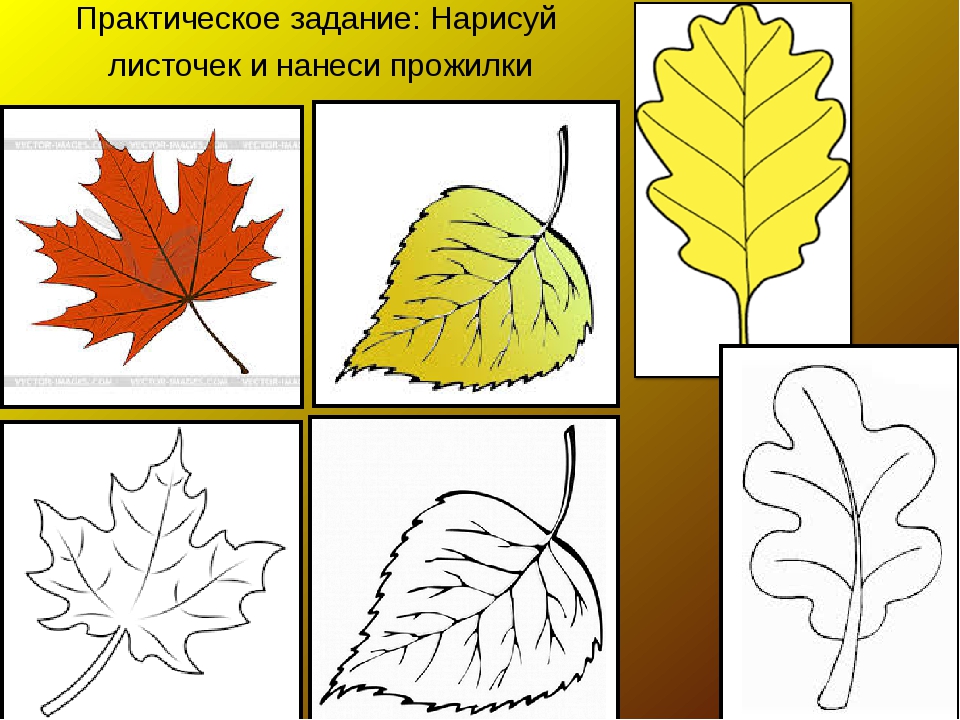
Светоотражающие форматы, такие как фотографии и иллюстрации, основаны на 8.Оригиналы размером 5 x 11 дюймов, отсканированные с разрешением 600 пикселей на дюйм. Формат 35 мм имеет стандартное разрешение 4200 пикселей в самом длинном измерении, поскольку это примерно столько же данных, сколько может захватить большинство 35-мм фильмов. Сканирование 35-миллиметрового формата, который составляет 1,5 дюйма по самой длинной стороне, с разрешением 2800 пикселей на дюйм приведет к соответствию стандарту 4200 пикселей. Обратите внимание: если вы планируете создать промежуточную пленку объекта, а затем оцифровать промежуточную 35-миллиметровую пленку, не забудьте учитывать размер оригинала. Съемка оригинала размером более 5 x 7 дюймов с помощью процесса 35 мм не позволит передать все детали оригинала.Например, 4200 пикселей, разбросанных по 7-дюймовой стороне, дают 600 пикселей на дюйм (4200 пикселей / 7 дюймов). Если бы оригинал был длиной 12 дюймов, разрешение изображения было бы всего 350 пикселей на дюйм (4200 пикселей / 12 дюймов), что не является архивным качеством.
Другие пропускающие форматы, такие как негативы и слайды, имеют стандартное разрешение 6000 пикселей по самой длинной стороне на основе оригинала 8,5 x 11 дюймов, что дает изображение чуть менее 600 пикселей на дюйм (6000 пикселей / 11 дюймов). Примечание. опять же, если вы планируете создать промежуточную пленку, а затем оцифровать, вы должны учитывать размер оригинала.Например, создание негатива размером 4 x 5 дюймов с разрешением 1200 точек на дюйм из оригинала длиной 10 дюймов дает стандартное разрешение 6000 точек на дюйм или изображение с разрешением 600 точек на дюйм (6000 пикселей / 10 дюймов). Создание изображения размером 6000 пикселей по самой длинной стороне для 12-дюймового оригинала будет означать оцифровку с разрешением 500 пикселей на дюйм и, следовательно, приведет к потере деталей исходного изображения. разрешение 600 пикселей на дюйм. Немногие библиотеки имеют планшетные сканеры, способные сканировать оригиналы размером более 11 x 17 дюймов, и даже если они это делают, проблемы с обработкой файлов изображений размером более 120 МБ являются пугающими. Эти проблемы могут привести к использованию более низкого стандарта разрешения захвата, такого как 300 пикселей на дюйм или 3000 пикселей в самом длинном измерении («альтернативный минимум»), с пониманием того, что срок полезного использования файлов может быть ограниченным, а цифровое изображение захват для этих объектов необходимо будет повторить в будущем.
Эти проблемы могут привести к использованию более низкого стандарта разрешения захвата, такого как 300 пикселей на дюйм или 3000 пикселей в самом длинном измерении («альтернативный минимум»), с пониманием того, что срок полезного использования файлов может быть ограниченным, а цифровое изображение захват для этих объектов необходимо будет повторить в будущем.
Определенные разрешения и форматы файлов
Примечание: Эти рекомендации являются попыткой направить человека через общие проекты оцифровки.Во всех случаях решающим фактором должна быть необходимость охвата всех соответствующих элементов, которые потребуются пользователям.
Например, при съемке 35-мм негатива фотографии 4×5 (т. е. исходного объекта) полученный негатив следует сканировать с разрешением 2000 PPI. Поскольку 35-мм негатив имеет длину 1-1/2 дюйма, это обеспечит 3000 пикселей вдоль 1,5-дюймовой (самой длинной) стороны негатива.
Таким образом, когда изображение слайда создается в исходном размере, оно будет иметь разрешение 600 PPI. То есть у нас будет 3000 пикселей, разбросанных по 5 дюймам нового изображения (3000/5 дюймов = 600 PPI).
То есть у нас будет 3000 пикселей, разбросанных по 5 дюймам нового изображения (3000/5 дюймов = 600 PPI).
Формула для определения правильного PPI сканирования:
Самая длинная сторона оригинала * 600 PPI
——————— ———————————-
Самая длинная сторона негатива
Источники:
Калифорнийская цифровая библиотека
Стандарты форматов цифровых изображений
Передовой опыт управления изображениями | Документация по вычислительному движку | Облако Google
Это решение содержит подробные инструкции по управлению Compute Engine.
картинки.Образы обеспечивают базовую операционную среду для приложений, которые работают
в Compute Engine, и они имеют решающее значение для обеспечения того, чтобы ваше приложение
развертывается и масштабируется быстро и надежно. Вы также можете использовать изображения для архивирования
версии приложения для сценариев аварийного восстановления или отката.
Вы также можете использовать изображения для архивирования
версии приложения для сценариев аварийного восстановления или отката.
Понимание образов
Изображение в Compute Engine — это облачный ресурс, который предоставляет ссылку на неизменяемый диск. Затем это представление диска инкапсулируется с использованием нескольких данных. форматы.
Образ представляет собой набор необработанных байтов, используемых для создания предварительно заполненного жесткого диска.
На любом отформатированном диске записывается таблица разделов, указывающая на один или несколько разделов.
разделы, содержащие данные. Чтобы образ был загрузочным, он должен содержать
Главная загрузочная запись
и загрузочный раздел. Для импорта диска в качестве Compute Engine
image байты диска должны быть записаны в файл с именем disk.raw .
После записи в файл полной последовательности байтов с диска
файл заархивирован с помощью
формат tar
а затем сжатый с использованием формата GZIP. Затем вы можете загрузить полученный
Затем вы можете загрузить полученный *.tar.gz в облачное хранилище и зарегистрируйте его как образ в
Compute Engine, как показано на предыдущей диаграмме. После того, как вы зарегистрируете
образ, вы можете использовать его для создания точных копий оригинального диска в любом
регион Google Cloud. Вновь зарегистрированные образы часто используются в качестве загрузочных.
тома для экземпляров Compute Engine.
Более общие сведения об этих терминах Compute Engine см. Экземпляры виртуальной машины и Картинки в документации.
Выбор загрузочного образа
Первым шагом в использовании Compute Engine является выбор нужного образа.
в качестве операционной системы для вашего экземпляра виртуальной машины (ВМ). Ты можешь использовать
общедоступные изображения, предоставленные Google Cloud,
которые регулярно обновляются. Google Cloud предоставляет множество
операционных систем, включая Debian, Ubuntu и CentOS, для вашего использования без
Дополнительная стоимость. Некоторые операционные системы, такие как Red Hat Enterprise Linux и
Microsoft Windows — это образы премиум-класса, за каждый из которых взимается дополнительная плата.
час работы экземпляров.
Некоторые операционные системы, такие как Red Hat Enterprise Linux и
Microsoft Windows — это образы премиум-класса, за каждый из которых взимается дополнительная плата.
час работы экземпляров.
Для получения дополнительной информации о конкретном образе, например о политиках автоматического обновления, см. исправления безопасности и каналы поддержки, см. Сведения об операционной системе раздел документации по продукту.
Вы можете использовать общедоступные образы Google Cloud для загрузки Экземпляр Compute Engine, после чего вы можете настроить экземпляр для запустите ваше приложение.
Один из подходов к настройке экземпляра — использование
сценарий запуска
для запуска команд, которые развертывают ваше приложение во время его загрузки.Имейте в виду, что
этот скрипт запускается каждый раз при загрузке экземпляра, поэтому вы должны сделать скрипт
idempotent, чтобы избежать попадания в несогласованное или частично сконфигурированное состояние.
Если ваши экземпляры являются частью управляемой группы экземпляров, вы можете использовать
Средство обновления группы экземпляров для перезапуска или перестроения ваших экземпляров, которое перезапускает ваш
сценарий запуска. Обычной практикой является использование сценария запуска для запуска
инструмент управления конфигурацией, такой как Chef или Ansible.
Обычной практикой является использование сценария запуска для запуска
инструмент управления конфигурацией, такой как Chef или Ansible.
Создание настраиваемых образов
Хотя настройка сценария запуска экземпляра является жизнеспособным способом предоставления инфраструктуры, более эффективным методом является создание нового пользовательского образа с ваша конфигурация включена в общедоступный образ.Вы можете настроить изображения несколькими способами:
Процесс создания пользовательского образа называется выпечки .
Запекание изображений имеет следующие преимущества:
- Сокращение времени от загрузки до готовности приложения.
- Повышенная надежность развертывания приложений.
- Упрощенный откат к предыдущим версиям.
- Меньше зависимостей от внешних служб во время начальной загрузки приложения.
- При масштабировании создаются экземпляры, содержащие идентичные версии программного обеспечения.

Ручная выпечка
Вы можете создать простой пользовательский образ, создав новый экземпляр виртуальной машины из общественный имидж, настроить экземпляр с нужными приложениями и параметрами, а также затем создайте собственное изображение из этого экземпляра. Используйте этот метод, если можете настроить изображения с нуля вручную, а не с помощью автоматическая выпечка или импорт существующих изображений.
Вы можете создать простой пользовательский образ, выполнив следующие действия:
- Создайте экземпляр из общедоступного образа.
- Подключиться к экземпляру.
- Настройте экземпляр под свои нужды.
- Остановить экземпляр.
- Создать собственный образ с загрузочного диска этого экземпляра. Этот процесс требует, чтобы вы удалили экземпляр, но сохраните загрузочный диск.
Автоматическая выпечка
Запекание вручную — это простой способ начать, если у вас небольшое количество изображений, но
большое количество изображений становится трудным для аудита и управления. Упаковщик
это инструмент с открытым исходным кодом, позволяющий сделать создание изображений более воспроизводимым, проверяемым,
настраиваемый и надежный.Для получения дополнительной информации о том, как создать автоматизированный
конвейер создания изображений, см.
Автоматическая сборка образов с помощью Jenkins, Packer и Kubernetes.
Вы также можете использовать Packer как часть конвейера Spinnaker для создания изображений, которые
развертываются в кластерах экземпляров.
Упаковщик
это инструмент с открытым исходным кодом, позволяющий сделать создание изображений более воспроизводимым, проверяемым,
настраиваемый и надежный.Для получения дополнительной информации о том, как создать автоматизированный
конвейер создания изображений, см.
Автоматическая сборка образов с помощью Jenkins, Packer и Kubernetes.
Вы также можете использовать Packer как часть конвейера Spinnaker для создания изображений, которые
развертываются в кластерах экземпляров.
Импорт существующих изображений
Вы можете перенести образы, экспортировав их из существующей инфраструктуры в Вычислительный движок. Для машин Linux вот подробное руководство по переносу образов дисков RAW, образов машин Amazon (AMI) и образов VirtualBox.
Другой вариант импорта существующих изображений — использование Google Cloud Migrate для Compute Engine.
Migrate for Compute Engine — это цепочка инструментов и служба, которые упрощают миграцию
машин с одной платформы на другую с минимальным временем простоя с помощью непрерывного
репликация на уровне блоков. Вы можете перенести свои машины на Compute Engine, а затем использовать запекание вручную для создания образов.
Вы можете перенести свои машины на Compute Engine, а затем использовать запекание вручную для создания образов.
Шифрование изображений
Все диски в Compute Engine по умолчанию зашифрованы с использованием Ключи шифрования Google.Образы, созданные с дисков, также шифруются. В качестве альтернативы вы можете предоставить ваши собственные ключи шифрования при создании дисков. После создания диска вы можете создать зашифрованный образ, указав ключи шифрования к команде создания образа. Для получения дополнительной информации о шифрование в состоянии покоя и ключи шифрования, предоставляемые заказчиком, см. Шифрование в состоянии покоя в документации Google Cloud.
Жизненный цикл образа
После настройки конвейера сборки образов можно использовать образы для надежной
запускать экземпляры приложения.Хотя конвейер может обрабатывать создание
образы, вы также должны убедиться, что в ваших механизмах развертывания используются самые последние
версии изображений. Наконец, вам нужен процесс курирования изображений, чтобы
старые и устаревшие изображения не используются случайно.
Наконец, вам нужен процесс курирования изображений, чтобы
старые и устаревшие изображения не используются случайно.
Семейства изображений
семейства изображений помогают управлять изображениями в проекте группировка связанных изображений вместе, так что вы можете прокрутить вперед и откат между конкретными версиями образа. Для получения дополнительной информации см. Лучшие практики для семейств изображений.
Прекращение поддержки образа
Как администратор вы также можете откатить изображение на которое указывает семейство изображений, объявляя изображение устаревшим, используя следующие команда:
Вычислительные образы gcloud устарели my-application-v3-20161011 --state УСТАРЕЛО
Вы можете выбирать из различных состояний устаревания:
| Государственный | Описание |
|---|---|
| УСТАРЕВШИЙ | Образы, которые уже не являются последними, но все еще могут быть запущены пользователями. При запуске пользователи увидят предупреждение о том, что они больше не используют самое последнее изображение. При запуске пользователи увидят предупреждение о том, что они больше не используют самое последнее изображение. |
| УСТАРЕВШИЙ | Изображения, которые не должны запускаться пользователями или автоматизацией. Попытка создать экземпляр из этих образов завершится ошибкой. Это состояние образа можно использовать для архивации образов, чтобы их данные оставались доступными при подключении в качестве незагрузочного диска. |
| УДАЛЕНО | Изображения, которые уже были удалены или помечены для удаления в будущем.Они не могут быть запущены, и вы должны удалить их как можно скорее. |
Применение политик жизненного цикла
Вы можете пометить изображения для удаления или устаревания с помощью Вычислительные изображения gcloud не поддерживают команду . Вы можете прикреплять метаданные к изображениям, чтобы
пометить их для будущего удаления, указав один из --delete-in или --delete-для флагов. Чтобы прикрепить метаданные для пометки изображений на предмет устаревания в будущем,
укажите флаги
Чтобы прикрепить метаданные для пометки изображений на предмет устаревания в будущем,
укажите флаги --obsolete-in или --obsolete-on .Вы можете включить это
команду в процесс сборки образа, чтобы применить политику жизненного цикла образа, которая
ограничивает распространение устаревших и просроченных изображений в вашем проекте. За
например, в конце вашего конвейера сборки изображений вы можете включить
дополнительная проверка изображений, которые необходимо устареть или удалить, а затем
выполнять эти действия явно.
Хотя устаревшие и удаленные изображения больше не отображаются через API и пользовательский интерфейс.
по умолчанию вы все равно можете их увидеть, указав флаг --show-deprecated .Чтобы полностью удалить изображение и его данные, необходимо отправить явное
команда удаления
для этого изображения.
Обмен изображениями между проектами
Организации часто создают несколько проектов Google Cloud для разделения
их ресурсы, среды и доступ пользователей. Изоляция ресурсов в
проекты позволяют детализировать выставление счетов, обеспечивать безопасность и разделять
сети. Хотя большинству облачных ресурсов не нужно охватывать несколько проектов,
изображения являются хорошими кандидатами для совместного использования в проектах.С помощью общего набора
изображения, вы можете следовать общему процессу доставки изображений с использованием лучших практик.
для безопасности, авторизации, управления пакетами и операций, предварительно настроенных
для остальной части организации.
Изоляция ресурсов в
проекты позволяют детализировать выставление счетов, обеспечивать безопасность и разделять
сети. Хотя большинству облачных ресурсов не нужно охватывать несколько проектов,
изображения являются хорошими кандидатами для совместного использования в проектах.С помощью общего набора
изображения, вы можете следовать общему процессу доставки изображений с использованием лучших практик.
для безопасности, авторизации, управления пакетами и операций, предварительно настроенных
для остальной части организации.
Вы делитесь изображениями, назначая IAM-роли к проектам организации. Проект, содержащий изображения, которые вы хотите делиться с другими проектами, обозначенными на предыдущей диаграмме как «Проект создания образа» должен иметь следующие роли и политики IAM. применено:
- Разрешить пользователям «Группы пользователей изображений» создавать экземпляры из этих образов
предоставив им вычислительные ресурсы
.. Роль imageUser
Роль imageUser - Разрешить «Пользователю создания образа» создавать экземпляры в этом проекте,
предоставление им роли
Compute.instanceAdmin. - Разрешить «Пользователю создания образа» создавать образы и диски в этом проекте
предоставив им роль
Compute.storageAdmin.
Проекты, в которых вы хотите использовать общие изображения, должны разрешать пользователям
роль Compute.imageUser для создания экземпляров, назначив им вычисл.роль instanceAdmin .
Более подробные инструкции по обмену изображениями между проектами см. Обмен изображениями между проектами в документации Compute Engine.
Что дальше
Все, что вам нужно знать о золотых изображениях
Те, кто знаком с золотыми изображениями, знают о преимуществах их использования. Для тех, кто не знаком, мы расскажем, что это такое, преимущества их использования и некоторые рекомендации.
Для тех, кто не знаком, мы расскажем, что это такое, преимущества их использования и некоторые рекомендации.
Что такое золотой образ?
Золотой образ — это предварительно настроенный шаблон для ваших пользователей.Золотое изображение также может называться клонированным изображением, эталонным изображением или базовым образом. Если вы когда-либо создавали стандартный образ для своей пользовательской базы, вы понимаете необходимость согласованности и простоты развертывания. Золотой образ обеспечивает именно это для ваших развертываний. Независимо от того, хотите ли вы предоставить своим пользователям полноценный рабочий стол или только удаленное приложение, золотой образ упрощает процесс создания развертывания RDS и управления им.
Преимущества использования золотого образа
Ниже приведены три основных преимущества использования золотого образа.
- Экономия времени
Золотые образы позволяют развертывать несколько удаленных рабочих столов, удаленных приложений и виртуальных машин на основе одного базового образа. В результате, вне зависимости от того, развертываете ли вы 5, 10 или 1000 хостов сеансов, все они будут согласованы. Помимо согласованности, это также экономит ваше время. По мере роста вашей пользовательской базы и необходимости добавления дополнительных хостов сеансов новые хосты сеансов будут создаваться из того же базового образа. Таким образом, вы можете быстро развернуть новый удаленный рабочий стол, не тратя часы на его настройку.
В результате, вне зависимости от того, развертываете ли вы 5, 10 или 1000 хостов сеансов, все они будут согласованы. Помимо согласованности, это также экономит ваше время. По мере роста вашей пользовательской базы и необходимости добавления дополнительных хостов сеансов новые хосты сеансов будут создаваться из того же базового образа. Таким образом, вы можете быстро развернуть новый удаленный рабочий стол, не тратя часы на его настройку.
- Уменьшение количества ошибок
При попытке вручную настроить 2 или более хостов сеансов с одинаковыми приложениями и исправлениями вы создаете возможность для ошибки оператора. Очень легко упустить из виду одну маленькую деталь, которая может привести к будущим ошибкам на нескольких или на всех хостах сеансов. Используя золотой образ, вы можете уменьшить вероятность ошибок.
- Согласованность
Помимо экономии времени, золотые образы также обеспечивают согласованность, устраняя необходимость в повторяющихся изменениях конфигурации и настройках производительности. Кроме того, золотые образы можно настроить так, чтобы они соответствовали корпоративным требованиям безопасности и соответствия требованиям, что гарантирует соответствие всех других развертываний RDS, созданных образами, этим политикам.
Кроме того, золотые образы можно настроить так, чтобы они соответствовали корпоративным требованиям безопасности и соответствия требованиям, что гарантирует соответствие всех других развертываний RDS, созданных образами, этим политикам.
Передовой опыт Golden Image
Обладая золотым образом, вы можете создать цикл обновления и обновления программного обеспечения, чтобы продвигать все 3 преимущества, упомянутые здесь выше. Мы обнаружили, что рекомендуется создавать новый золотой образ с текущими обновлениями каждые несколько месяцев, а затем развертывать одну виртуальную машину в существующей коллекции.Чтобы уменьшить количество ошибок, сначала разверните новый образ в коллекции QA, чтобы несколько пользователей могли протестировать новый образ перед развертыванием в вашем сообществе пользователей. После того как QA подпишет новый образ, вы сможете развернуть его в существующей коллекции.
В среде RDS мы рекомендуем использовать несколько хостов сеансов для ваших пользователей, а не один или два крупных хоста сеансов, поскольку мы также предлагаем автоматическое масштабирование. Автоматическое масштабирование запускает дополнительные ВМ по мере необходимости и может переводить ваши ВМ в автономный режим в нерабочее время, когда пользователи выходят из системы.Это помогает сократить расходы на 50 % от общих затрат на организатора сеансов. Поскольку мы выступаем за создание нескольких меньших хостов сеансов, компромисс заключается в том, что необходимо создавать и управлять несколькими хостами сеансов. Использование Золотого образа гарантирует, что вы настроите образ узла сеанса только один раз, а затем используете нашу платформу для развертывания этого образа, чтобы создать столько узлов сеанса, сколько необходимо.
Автоматическое масштабирование запускает дополнительные ВМ по мере необходимости и может переводить ваши ВМ в автономный режим в нерабочее время, когда пользователи выходят из системы.Это помогает сократить расходы на 50 % от общих затрат на организатора сеансов. Поскольку мы выступаем за создание нескольких меньших хостов сеансов, компромисс заключается в том, что необходимо создавать и управлять несколькими хостами сеансов. Использование Золотого образа гарантирует, что вы настроите образ узла сеанса только один раз, а затем используете нашу платформу для развертывания этого образа, чтобы создать столько узлов сеанса, сколько необходимо.
Что делать, если я не использую Golden Image?
Если вы еще не используете золотой образ, наша платформа поможет вам начать работу.Наше Руководство пользователя — отличный ресурс для всего, что связано с MyCloudIT. У нас есть подробное руководство по созданию золотого образа для виртуальных машин. Мы также предлагаем шаги по клонированию вашего сервера и созданию золотого образа. Если вам понадобится дополнительная помощь, вы можете написать по адресу [email protected].
Если вам понадобится дополнительная помощь, вы можете написать по адресу [email protected].
Хотите получать советы на будущее по электронной почте прямо на ваш почтовый ящик?
Как пользоваться Photo Mechanic
Если вы регулярно делаете сотни (или даже тысячи) фотографий, вам слишком хорошо знакомо разочарование от просеивания изображений.Но что, если мы скажем вам, что есть способ сделать эту задачу более управляемой с помощью инструмента под названием Photo Mechanic?
Возможно, вам не захочется добавлять еще одно приложение для работы с фотографиями, но Photo Mechanic, без сомнения, является единственным инструментом, который может упростить рабочий процесс обработки изображений . Photo Mechanic может помочь вам справиться с огромным количеством фотографий, где другие приложения для редактирования фотографий, такие как Lightroom, не справляются.
В этом уроке мы рассмотрим, как это может облегчить вашу жизнь.
Что такое фотомеханик?
Photo Mechanic 6 — стороннее приложение, разработанное Camera Bits. Это позволяет фотографам легко импортировать, маркировать и оценивать фотографии . После загрузки фотографий с нескольких карт памяти вы можете использовать программное обеспечение для добавления метаданных, переименования файлов и подписей. Он также включает в себя удобный способ оценить ваши изображения, используя звездную рейтинговую систему.
Чем Photo Mechanic не является, так это фоторедактором. Он не заменит такие программы, как Photoshop или Lightroom, но быстро отберет ваши фотографии, чтобы вы могли более эффективно работать в постобработке.Это нишевая программа, но если вы являетесь ее целевым клиентом, программа может революционизировать ваш рабочий процесс.
Почему вы должны использовать Photo Mechanic?
Специалисты по организации мероприятий, которые делают много фотографий за один сеанс, используют Photo Mechanic для экономии времени. Почему? Потому что это ускоряет рабочий процесс постобработки, так как сокращает время, затрачиваемое на просеивание фотографий, что обычно является самой утомительной частью процесса, особенно в Lightroom.
Почему? Потому что это ускоряет рабочий процесс постобработки, так как сокращает время, затрачиваемое на просеивание фотографий, что обычно является самой утомительной частью процесса, особенно в Lightroom.
Вы можете использовать Photo Mechanic with Variables, удобную функцию, о которой мы поговорим ниже, и она также автоматизирует определенные задачи сортировки.Более быстрое прохождение этапа отбора дает вам больше времени и свободы, чтобы сосредоточиться на более интересных творческих аспектах фотографии, таких как съемка и редактирование.
Он также поставляется с 30-дневной бесплатной пробной версией для Mac и Windows.
Как пользоваться фотомехаником
Звучит интересно? Давайте рассмотрим некоторые важные функции использования Photo Mechanic.
Использование Photo Mechanic — переменные
Переменные — одна из функций, которые делают это приложение таким полезным.По сути, это позволяет вам брать набор данных из одного места и автоматически вставлять его в другое место. Данные могут поступать практически из любого места: с вашей камеры и фотографий, с вашего компьютера или даже из данных, которые вы ввели в поле, например из URL-адреса.
Данные могут поступать практически из любого места: с вашей камеры и фотографий, с вашего компьютера или даже из данных, которые вы ввели в поле, например из URL-адреса.
Он также прост в использовании. При использовании приложения откройте окно «Переменная», и вы увидите все имеющиеся у вас переменные, которых может быть много. Чтобы поместить один в поле ввода, щелкните это поле, а затем дважды щелкните переменную в списке, и все готово.
Источник: Camera Bits Wiki
Основное преимущество использования переменных заключается в том, что они позволяют систематически добавлять информацию к фотографиям. В противном случае эта задача может занять несколько часов.
Сортировка, систематизация и отбраковка файлов изображений с помощью Photo Mechanic
Главной особенностью Photo Mechanic является возможность импорта файлов, также известная как Ingest. Вот как вы начинаете использовать приложение, и вы начинаете с перехода в «Файл»> «Загрузка». Вам нужно настроить его на немедленное отображение загрузочных дисков при вставке карты памяти (в разделе «Правка»> «Настройки»), и вы готовы начать процесс отбраковки.
Вам нужно настроить его на немедленное отображение загрузочных дисков при вставке карты памяти (в разделе «Правка»> «Настройки»), и вы готовы начать процесс отбраковки.
Источник: CameraBits Wiki
Вот несколько способов, которыми Mechanic Photo упорядочивает ваши изображения. Может показаться, что нужно много знать, но стоит потратить некоторое время, чтобы узнать, что делает каждая функция. Понимание их значительно упрощает классификацию изображений при их импорте, что избавляет вас от работы в долгосрочной перспективе при экспорте в Lightroom.
- Загрузочные диски . Нажмите Ingest Disks и выберите карту памяти или жесткий диск из вариантов.Мы рекомендуем использовать всю SD-карту сразу.
- Корни папок назначения . Корни папок назначения назначают места для ваших изображений. Чтобы назначить их, перейдите к основному месту назначения, где вы можете найти папки для записи изображений. Существует также возможность добавить вторичное местоположение, что полезно, например, если вы хотите добавить резервные копии своих изображений на жесткий диск.

- Файлы фильтров . Если вы снимаете в формате JPEG+RAW, возможно, вы захотите использовать фильтр Копировать только файлы RAW, что избавит вас от удвоения количества фотографий.
- Копирование фотографий . Этот инструмент позволяет вам упорядочивать фотографии после того, как вы их отобрали. Мы рекомендуем установить Копировать фотографии в датированную папку, а затем имя папки, что упрощает поиск ваших изображений позже.
- Переименовать импортированные фотографии . Вы можете установить этот флажок, чтобы переименовать фотографии в соответствии с датой съемки. В противном случае Photo Mechanic переименовывает их в соответствии с переменными.
- Стационарная подставка IPTC . IPTC Stationary Pad позволяет добавлять к фотографиям соответствующую информацию.Введите необходимую информацию и установите флажок «Применить стационарную подкладку IPTC к фотографиям». После этого вы сможете записывать все виды информации, такие как ваше имя, контактная информация и даже заголовки, ключевые слова и т.
 д.
д.Надеюсь, вы уже поняли, что есть много причин сделать Photo Mechanic вашим любимым инструментом для рецензирования.
В основном многие пакеты для обработки фотографий, такие как Lightroom, не могут управлять библиотекой изображений.Еще одна причина использовать его из-за того, как быстро он загружает превью ваших фотографий. Кроме того, Camera Bits отлично справилась с работой, помогая ему хорошо работать с другими приложениями для ретуширования фотографий (о которых мы поговорим чуть позже).
Вот несколько способов, которые мы рекомендуем использовать.
Использование Mechanic Photos звездных рейтингов и цветовых меток
Метаданные — лучший способ контролировать большое количество изображений, и мы рекомендуем два метода обеспечения легкого доступа к вашим любимым фотографиям: звездные рейтинги и цветные метки.Эти два типа данных значительно упрощают поиск того, что вы ищете.
Чтобы добавить их, перейдите в «Настройки» и щелкните вкладку «Специальные возможности».
 Затем следует изменить «Сочетания клавиш для одной клавиши» на «Рейтинг наборов 0–5», что позволяет вам оценивать изображения от одного до пяти. Затем вы можете использовать Command на Mac или Control на Windows, чтобы использовать цифровые клавиши и применить цветовую метку.
Затем следует изменить «Сочетания клавиш для одной клавиши» на «Рейтинг наборов 0–5», что позволяет вам оценивать изображения от одного до пяти. Затем вы можете использовать Command на Mac или Control на Windows, чтобы использовать цифровые клавиши и применить цветовую метку.Источник: Camera Bits Wiki
Когда ваши изображения соответствуют этому критерию, их легко фильтровать в соответствии с ним, и вы можете легко увидеть теги на миниатюре изображения.
Сортировка фотографий по метаданным
Так как же фильтровать изображения на основе метаданных? С помощью элементов управления фильтрацией в правом нижнем углу контактного листа. Система фильтрации Photo Mechanic удаляет правила из фильтра, а это означает, что любая кнопка метаданных, которую вы нажмете, скроет фотографии, соответствующие этому правилу.
Вы также можете фильтровать только определенные метаданные, если хотите. Нажмите Alt и щелкните метаданные. Например, если вы нажмете на метку красного цвета, вы увидите только изображения с меткой красного цвета.
 Вы также можете фильтровать по звездному рейтингу.
Вы также можете фильтровать по звездному рейтингу.Как использовать изображение Photo Mechanic вместе с предпочитаемым редактором
Это руководство было бы неполным, если бы не было рассмотрено еще одно критическое состояние. Как интегрировать Photo Mechanic с предпочитаемым вами редактором? Как мы упоминали ранее, приложение без проблем работает со всеми видами программного обеспечения для фотосъемки . Вы просто должны сказать ему, что делать.
Если вы хотите подключиться к другому редактору, перейдите в меню «Настройки» и нажмите «Запуск» в раскрывающемся меню.Здесь вы указываете Photo Mechanic, какому внешнему редактору вы хотите его назначить. Нажмите на поле «Назначить», а затем «Выбрать», где вам будет предложено установить редактор. Выберите тот, который вы хотите.
Теперь все готово для простого редактирования фотографий в Lightroom или Photoshop — или любом другом программном обеспечении для постобработки, которое вы используете.
 Когда вы закончите отбор и организацию фотографий, выберите изображение/изображения, которые вы хотите экспортировать. Если вы используете Windows, щелкните их правой кнопкой мыши, а если вы используете Mac, щелкните, удерживая нажатой клавишу Control.Выберите «Редактировать фотографии», и вы увидите список добавленных вами приложений.
Когда вы закончите отбор и организацию фотографий, выберите изображение/изображения, которые вы хотите экспортировать. Если вы используете Windows, щелкните их правой кнопкой мыши, а если вы используете Mac, щелкните, удерживая нажатой клавишу Control.Выберите «Редактировать фотографии», и вы увидите список добавленных вами приложений.Помните, что красота использования Photo Mechanic заключается в том, что он позволяет вам курировать вашу библиотеку изображений. Вы должны отправлять только свои лучшие работы в Lightroom или Photoshop.
Заключение
Как видите, существует множество причин, по которым стоит задуматься об инвестировании в Photo Mechanic, в первую очередь, если вы регулярно обрабатываете значительное количество изображений. По нашему мнению, никакое другое приложение не упрощает процесс импорта так хорошо, и Photo Mechanic более чем превосходит Lightroom, когда дело доходит до этой задачи.
Суть? Если вы хотите сэкономить часы работы, это того стоит.
 Кроме того, вы можете получить доступ к тридцатидневной бесплатной пробной версии, которая позволяет легко опробовать ее без каких-либо условий.
Кроме того, вы можете получить доступ к тридцатидневной бесплатной пробной версии, которая позволяет легко опробовать ее без каких-либо условий.Обновление главного образа MCS — JGSpiers.com
Время от времени необходимо обновлять образы MCS gold, чтобы VDA, использующие их, могли внедрять новые приложения, исправления и т. д. Процесс действительно настолько прост, насколько это возможно.
Убедитесь, что вы внесли изменения в образ золота, и выключите машину.Затем в консоли Studio выделите каталог машин, который вы хотите обновить, и нажмите Обновить машины .
Выберите мастер-образ из списка. Рекомендуется создавать моментальный снимок после каждого изменения образа золота на тот случай, если вам потребуется выполнить откат. Щелкните Далее.
Если у вас есть виртуальные машины в разных группах доставки, мастер сообщит вам, сколько машин из каждой группы доставки будет затронуто этим обновлением.

Поскольку все мои машины находятся в одной группе доставки, это сообщение не появляется, а вместо этого появляется экран Стратегия развертывания . Выберите способ публикации обновления. Я выбираю При следующем выключении (не сейчас) , чтобы я мог вручную перезапустить машины. У вас также есть возможность уведомить пользователей и немедленно обновить виртуальные машины.
Просмотрите сводку и нажмите Готово.
Вернитесь к просмотру каталогов машин. Зеленый индикатор показывает ход выполнения обновления.Если вы наведете курсор на Каталог машин, он проинформирует вас о текущей запущенной задаче. В этом случае главный образ в настоящее время копируется на каждую машину, которая будет обновлена. В конце концов, зеленый индикатор выполнения завершится, как только главный образ будет скопирован на каждое устройство MCS. После этого дважды щелкните Каталог компьютеров, чтобы просмотреть компьютеры-участники.
Нажмите Выберите Столбцы -> Ожидание обновления -> ОК.

Теперь мы можем видеть, на каких машинах ожидается обновление.Время перезапуска CTXApps01 .
После перезапуска CTXApps01 новый образ был применен, и теперь в разделе Pending Update значение равно Нет , а индикатор выполнения близок к завершению.
Перезапустите остальные виртуальные машины, чтобы завершить обновление.
Если вы выбрали немедленное выключение и перезапуск машин, то Delivery Controller будет автоматически управлять машинами после завершения процесса копирования основного образа.
.

 Файл RAW и вложенный файл JPEG, хранящиеся в iCloud, при этом не заменяются. На устройствах iOS будет доступен вложенный файл JPEG.
Файл RAW и вложенный файл JPEG, хранящиеся в iCloud, при этом не заменяются. На устройствах iOS будет доступен вложенный файл JPEG.


 Кликните «Ок» и скачайте результат.
Кликните «Ок» и скачайте результат.
 Сохраните вторую половину себя и своих жизней для удовольствия и приключений. Недостаточно сражаться за землю; еще важнее получать от этого удовольствие. Пока можешь. Пока он еще здесь. Так что отправляйтесь туда, охотьтесь, ловите рыбу и бездельничайте со своей [семьей и] друзьями, бродите там и исследуйте леса, встречайте гризз [и пингвинов], взбирайтесь на горы, взбирайтесь на вершины, бегите по рекам, дышите полной грудью. этого еще сладкого и ясного воздуха, посидите некоторое время в тишине и созерцайте драгоценную тишину, прекрасное, таинственное и устрашающее пространство.Наслаждайтесь собой, держите свой мозг в голове, а голову прочно прикрепленной к телу, тело активное и живое, и я обещаю вам это: я обещаю вам эту единственную сладкую победу над нашими врагами, над этими мужчинами и женщинами, прикованными к столам. с их сердцами в банковской ячейке и их глазами, загипнотизированными настольными калькуляторами. Я обещаю тебе: ты переживешь ублюдков.» — Эдвард Эбби (Земля говорит)
Сохраните вторую половину себя и своих жизней для удовольствия и приключений. Недостаточно сражаться за землю; еще важнее получать от этого удовольствие. Пока можешь. Пока он еще здесь. Так что отправляйтесь туда, охотьтесь, ловите рыбу и бездельничайте со своей [семьей и] друзьями, бродите там и исследуйте леса, встречайте гризз [и пингвинов], взбирайтесь на горы, взбирайтесь на вершины, бегите по рекам, дышите полной грудью. этого еще сладкого и ясного воздуха, посидите некоторое время в тишине и созерцайте драгоценную тишину, прекрасное, таинственное и устрашающее пространство.Наслаждайтесь собой, держите свой мозг в голове, а голову прочно прикрепленной к телу, тело активное и живое, и я обещаю вам это: я обещаю вам эту единственную сладкую победу над нашими врагами, над этими мужчинами и женщинами, прикованными к столам. с их сердцами в банковской ячейке и их глазами, загипнотизированными настольными калькуляторами. Я обещаю тебе: ты переживешь ублюдков.» — Эдвард Эбби (Земля говорит) Я вхожу в покой диких тварей, которые не утруждают свою жизнь предусмотрительностью горя. Я вхожу в присутствие неподвижной воды. И я чувствую над собой слепящие дневной свет звезды, ожидающие своего света. На какое-то время я покоюсь в благодати мира и свободен», — Уэнделл Берри («Мир диких тварей» из «Избранных стихов Уэнделла Берри», 1998 г.)
Я вхожу в покой диких тварей, которые не утруждают свою жизнь предусмотрительностью горя. Я вхожу в присутствие неподвижной воды. И я чувствую над собой слепящие дневной свет звезды, ожидающие своего света. На какое-то время я покоюсь в благодати мира и свободен», — Уэнделл Берри («Мир диких тварей» из «Избранных стихов Уэнделла Берри», 1998 г.) , 500 мм, 200–560 мм, 400 мм, 100–400 мм, макросъемка 100 мм и 180 мм). Ранее изображения были записаны с помощью камер Canon EOS 1D Mark IV, 5D Mark IV, 7D, 50D, 40D, 30D, 20D и 10D, видеокамеры Sony DCR-TRV900 и пленочных камер Nikon и Pentax. Несколько цифровых и других изображений были сделаны с помощью iPhone, камер Canon SX60 HS и Canon G12, Nikon Coolpix и других камер, как указано в метаданных изображения.Изображения с камер следа в основном были сделаны с помощью Moultrie, Browning и других (активируемых движением) камер следа, а многие изображения следов животных были сделаны с помощью iPhone.
, 500 мм, 200–560 мм, 400 мм, 100–400 мм, макросъемка 100 мм и 180 мм). Ранее изображения были записаны с помощью камер Canon EOS 1D Mark IV, 5D Mark IV, 7D, 50D, 40D, 30D, 20D и 10D, видеокамеры Sony DCR-TRV900 и пленочных камер Nikon и Pentax. Несколько цифровых и других изображений были сделаны с помощью iPhone, камер Canon SX60 HS и Canon G12, Nikon Coolpix и других камер, как указано в метаданных изображения.Изображения с камер следа в основном были сделаны с помощью Moultrie, Browning и других (активируемых движением) камер следа, а многие изображения следов животных были сделаны с помощью iPhone. ком)
с любыми вопросами или комментариями или для получения версий изображений, показанных здесь, с более высоким разрешением (обычно доступно по цене 100 долларов США за шт.). Все изображения доступны (в формате высокого разрешения) бесплатно для природоохранных организаций и государственных учреждений, которые работают над сохранением естественной среды обитания или сокращением выбросов парниковых газов. Изображения в рамке также могут быть бесплатно предоставлены тем же организациям по запросу для сбора средств и других полезных целей.
ком)
с любыми вопросами или комментариями или для получения версий изображений, показанных здесь, с более высоким разрешением (обычно доступно по цене 100 долларов США за шт.). Все изображения доступны (в формате высокого разрешения) бесплатно для природоохранных организаций и государственных учреждений, которые работают над сохранением естественной среды обитания или сокращением выбросов парниковых газов. Изображения в рамке также могут быть бесплатно предоставлены тем же организациям по запросу для сбора средств и других полезных целей.



 Роль imageUser
Роль imageUser  В результате, вне зависимости от того, развертываете ли вы 5, 10 или 1000 хостов сеансов, все они будут согласованы. Помимо согласованности, это также экономит ваше время. По мере роста вашей пользовательской базы и необходимости добавления дополнительных хостов сеансов новые хосты сеансов будут создаваться из того же базового образа. Таким образом, вы можете быстро развернуть новый удаленный рабочий стол, не тратя часы на его настройку.
В результате, вне зависимости от того, развертываете ли вы 5, 10 или 1000 хостов сеансов, все они будут согласованы. Помимо согласованности, это также экономит ваше время. По мере роста вашей пользовательской базы и необходимости добавления дополнительных хостов сеансов новые хосты сеансов будут создаваться из того же базового образа. Таким образом, вы можете быстро развернуть новый удаленный рабочий стол, не тратя часы на его настройку.
 д.
д. Вы также можете фильтровать по звездному рейтингу.
Вы также можете фильтровать по звездному рейтингу. Когда вы закончите отбор и организацию фотографий, выберите изображение/изображения, которые вы хотите экспортировать. Если вы используете Windows, щелкните их правой кнопкой мыши, а если вы используете Mac, щелкните, удерживая нажатой клавишу Control.Выберите «Редактировать фотографии», и вы увидите список добавленных вами приложений.
Когда вы закончите отбор и организацию фотографий, выберите изображение/изображения, которые вы хотите экспортировать. Если вы используете Windows, щелкните их правой кнопкой мыши, а если вы используете Mac, щелкните, удерживая нажатой клавишу Control.Выберите «Редактировать фотографии», и вы увидите список добавленных вами приложений. Кроме того, вы можете получить доступ к тридцатидневной бесплатной пробной версии, которая позволяет легко опробовать ее без каких-либо условий.
Кроме того, вы можете получить доступ к тридцатидневной бесплатной пробной версии, которая позволяет легко опробовать ее без каких-либо условий.

